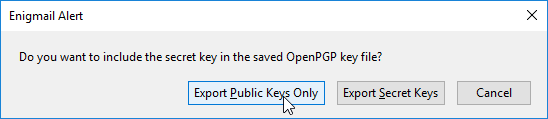کس طرح کریں: Windows کیلئے PGP کا استعمال
آخری تازہ کاری: May 11, 2018
نوٹ: اس گائیڈ کی فعال طور پر تجدید یا نظرِ ثانی نہیں کی جارہی، اور یہ گائیڈ فی الحال فارغ ہوگئی GnuPG کے ہے۔ اگر آپ ، یاEnigmailکے ساتھ Thunderbird استعمال کرنا چاہیں تو براہِ کرم معلومات کیلئے ان خدمات کی ویب سائٹس ذریعےPGP اور دستاویزات کا حوالہ دیکھیں کہ انہیں کیسے انسٹال اور پھر استعمال کرنا ہے۔
ای میلز کے حفاظتی تبادلے میں PGP استعمال کرتے ہوئے آپ کو تین پروگرام ایک ساتھ لینے پڑتے ہیں: GnuPG, Mozilla Thunderbird اور Enigmail.GnuPG وہ پروگرام ہے جو اصل میں آپ کی ای میل کے مواد کی خفیہ کاری اور خفیہ کشائی کرتا ہے، Mozilla Thunderbird ایک ای میل کلائنٹ ہے جو آپ کو اجازت دیتا ہے کہ کسی براؤزر کو استعمال کئے بغیر ای میلز کو پڑھا اور لکھا جا سکے اور Enigmail Mozilla Thunderbird کیلئے ایک add-on ہے جو اسے نتھی کر کے رکھتا ہے۔
یہ رہنمائی بتاتی ہے کہ Mozilla Thunderbird کے ساتھ PGP کیسے استعمال کرنا ہے، جو کہ ایک ایسا ای میل کلائنٹ پروگرام ہے جو Outlook جیسا کام سر انجام دیتا ہے۔آپ اپنا پسندیدہ ای میل سافٹ ویئر پروگرام رکھ سکتے ہیں (یا Gmail یا Outlook جیسی ویب میل خدمت کا استعمال کریں)۔ یہ رہنمائی آپ کو یہ نہیں بتائے گی کہ ان پروگراموں کیساتھ PGP کو کس طرح استعمال کرنا ہے۔ یا تو آپ Thunderbird انسٹال کر کے ایک نئے ای میل کلائنٹ کیساتھ PGP کا تجربہ کرسکتے ہیں، یا پھر اپنے مرتب شدہ سافٹ ویئر کیساتھ PGP استعمال کرنے کیلئے دوسرا کوئی حل تلاش کر سکتے ہیں۔ ان دیگر پروگراموں کیلئے ہمارے پاس ابھی تک کوئی مناسب حل موجود نہیں ہے۔
PGP استعمال کرنا آپ کی ای میل کی پوری طرح خفیہ کاری نہیں کرتا تاکہ بھیجنے والے اور وصول کنندہ کی معلومات مرموز ہوں۔ ارسال اور وصول کنندگان کی معلومات کی خفیہ کاری کرنا ای میل افشا کردے گا۔ Enigmail add-on کیساتھ Mozilla Thunderbird کا استعمال آپ کو اپنی ای میل کے مواد کی خفیہ کاری میں آسانی فراہم کرتا ہے۔
آپ پہلے تمام ضروری سافٹ ویئر کو ڈاؤن لوڈ کر کے انہیں انسٹال کریں اور پھر انہیں ترتیب دے کر نتائج کا استعمال کیسے کرنا ہے، اس کیساتھ ختم کردیں۔
کمپیوٹر ضروریات؛ایک انٹرنل کنکشن، Windows چلانے والا ایک کمپیوٹر، ایک ای میل اکاؤنٹ
ڈاؤن لوڈ مقام:
اس رہنمائی میں استعمال شدہ ورژن: Windows: Windows 10 Ultimate; Mozilla Thunderbird 45.2.0; Enigmail 1.9; GnuPG 2.1.14
لائسنس؛فری سافٹ ویئر، فری سافٹ ویئر لائسنسز کا ملاپ
دیگر مطالعہ؛
- https://www.gnupg.org/documentation/guides.html
- An Introduction to Public Key Cryptography and PGP Key Verification
- Creating Strong Passwords
- Animated Overview: How to Make a Super-Secure Password Using Dice
- Animated Overview: Using Password Managers to Stay Safe Online
سطح؛ابتدائی، درمیانی
مطلوبہ وقت؛30-60 منٹ
Pretty Good Privacy (PGP) اپنے مطلوبہ وصول کنندگان کے علاوہ کسی کی طرف سے پڑھے جانے کی وجہ سے آپکی ای میل مواصلت کو تحفظ فراہم کرنے کا ایک طریقہ ہے ۔ کچھ حد تک یہ آپ کی ان ای میلز کو کسی اور کی جانب سے پڑھے جانے سے روک سکتا ہے جو آپ نے ایسے کمپیوٹر میں محفوظ کی ہوں جو گم ہوگیا ہو یا چوری ہوگیا ہو۔
PGP کو یہ ثابت کرنے کیلئے بھی استعمال کیا جا سکتا ہے کہ ای میل خصوصی شخص کی جانب سے ہی آئی ہے، باوجود اس کے کہ ایک من گھڑت پیغام کسی اور کی جانب سے بھیجا گیا ہو (دوسری صورت میں کسی بھی ای میل کو مرتب کیا جانا بہت ہی آسان ہوتا ہے) ۔ اگر آپ کو کڑی نگرانی یا غلط معلومات فراہم کرنے کیلئے نشانہ بنایا گیا ہے تو یہ دونوں بہت اہم دفاع آپ کے پاس ہو سکتے ہیں۔
PGP استعمال کرنے کے لیے آپکو کچھ اضافی سافٹ ویئر تنصیب کرنے کی ضرورت ہو گی جو آپکی حالیہ ای میل پروگرام کے ساتھ کام کریں گے ۔ آپکو ایک نجی کلید بنانے کی بھی ضرورت پڑے گی جسے آپ ذاتی رکھیں گے۔نجی کلید کو آپ ای میل کی خفیہ کشائی کے لئے استعمال کریں گے اور ڈیجیٹل طور پر دستخط کردہ ای میلز کے لئے کہ یہ دکھانے کے لیےکہ وہ ای میل واقعی آپ نے ہی کی ہے۔. آخر میں، آپ اپنی عوامی کلید تقسیم کرنے کا طریقہ سیکھیں گے — ایک چھوٹے ٹکڑے کی معلومات جو دوسروں کو جاننے کی ضرورت ہو گی اس سے پہلے کہ وہ آپ خفیہ کاری کی میل بھیج سکیں،اور جسے وہ آپ کی ای میلز کی تصدیق کرنے میں استعمال کر سکتے ہیں ۔
GnuPG حاصل کرنا
آپ Windows پر GnuPG (جسے GPG بھی کہا جاتا ہے) چھوٹے انسٹالر کو ڈاؤن لوڈ کر کے حاصل کر سکتے ہیں وہ یہاں سے ہوگا۔ GnuPG download page

"Simple installer for GnuPG modern" میں آگے download پر کلک کریں جو GPG انسٹالر کو ڈاؤن لوڈ کر دے گا۔
بہت سے براؤزر آپ سے یہ تصدیق مانگیں گے گے کہ آیا آپ اس فائل کو ڈاؤن لوڈ کرنا چاہتے ہیں۔ Mocrosoft Edge 25 براؤزر ونڈو کے نیچے نیلے رنگ کے بارڈر کیساتھ ایک بار دکھاتا ہے۔

Mozilla Thunderebird حاصل کرنا
Mozilla Thunderbird ویب سائٹ میں جائیں
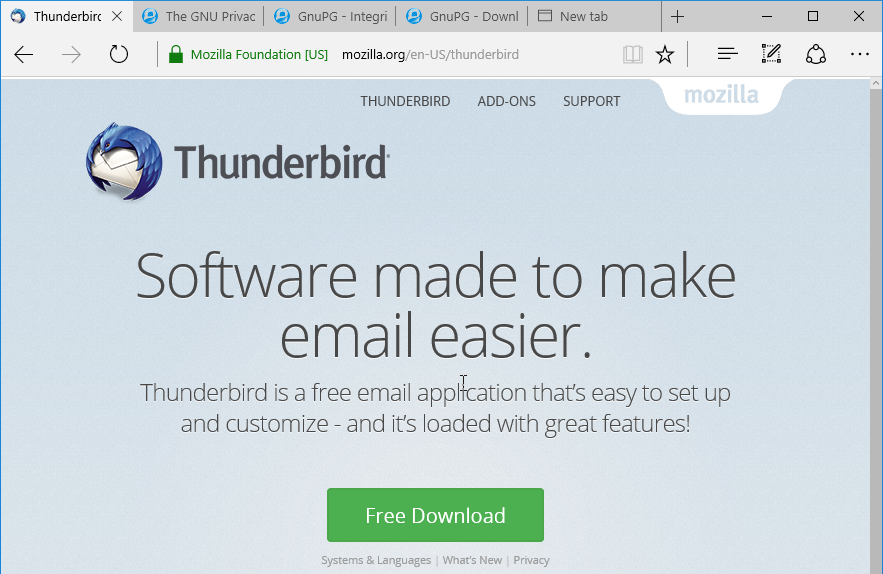
"Free Download" لکھے ہوئے سبز رنگ کے بٹن پہ کلک کریں The Mozilla Thunderbird آپکی مطلوبہ زبان کو جان لے گا۔ اگر آپ Thunderbird کو کسی اور زبان میں استعمال کرنا چاہیں تو “Systems & Languages” کے لنک پر کلک کریں اور وہاں سے اپنے لئے زبان کا انتخاب کریں۔
بہت سے براؤزر آپ سے یہ تصدیق مانگیں گے گے کہ آیا آپ اس فائل کو ڈاؤن لوڈ کرنا چاہتے ہیں۔ Mocrosoft Edge 25 براؤزر ونڈو کے نیچے نیلے رنگ کے بارڈر کیساتھ ایک بار دکھاتا ہے۔

کسی بھی براؤزر کیلئے یہ بہترین عمل ہے کہ آگے بڑھنے سے پہلے فائل کو محفوظ کر لیا جائے ، لہٰذا“Save” بٹن پہ کلک کریں۔ بہت سے براؤزر بائی ڈیفالٹ ہی Download folder فائلیں محفوظ کرلیتے ہیں۔
GnuPG انسٹال کرنا
Windows Explorer ونڈو کو کھلا رکھیں اور gnupg-w32-2.1.14_20160714.exe پہ ڈبل کلک کریں۔ آپ سے پوچھا جائے گا کہ کیا آپ اس پروگرام کی انسٹالیشن کیلئے اجازت چاہتے ہیں “Yes” بٹن پہ کلک کریں۔
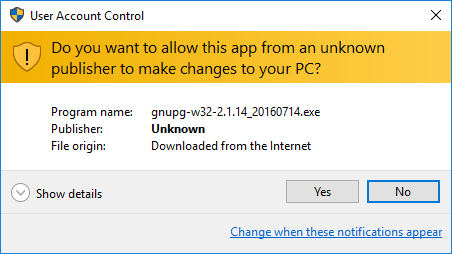
ایک ونڈو کھلے گی جو آپ سے زبان کے انتخاب کے بارے میں پوچھے گی۔ آپ انگریزی کو ہی زبان کے طور پر استعمال کریں۔"OK" بٹن پہ کلک کریں۔
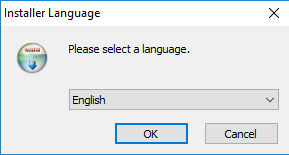
ایک ونڈو کھلے گی جو آپ کو ایک جائزہ پیش کرتی ہے کہ کیا کچھ انسٹال ہوگا۔"Next"بٹن پہ کلک کریں۔
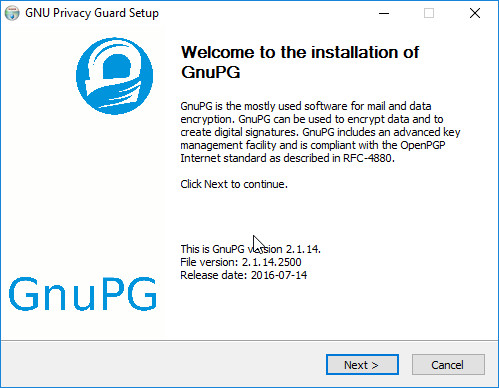
لائسنس معاہدے کے ساتھ ایک ونڈو کھلے گی۔“Next” بٹن پہ کلک کریں۔
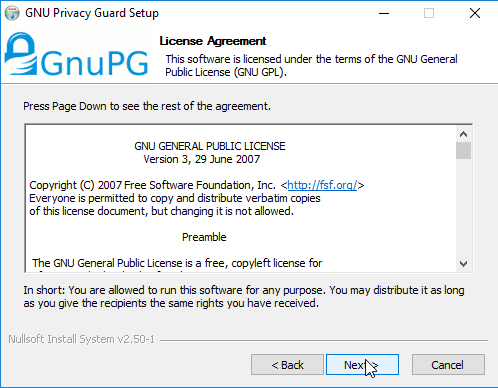
GnuPG پیکج انتخابی عناصرنہیں رکھتا، لہٰذا دوبارہ “Next“ بٹن پہ کلک کریں
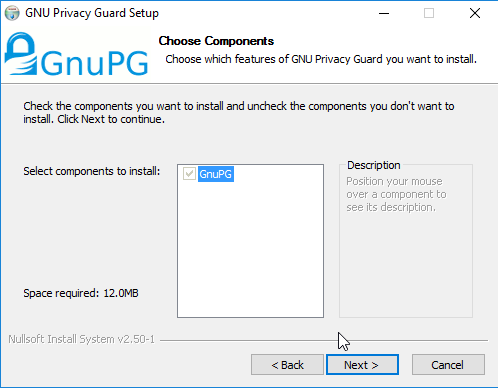
اگلی ونڈو آپ کو مینو میں سے نام کا انتخاب کرنے دے گی۔ جو پہلے سے موجود ہو اسے ہی رہنے دیں۔ “Install” بٹن پہ کلک کریں؛
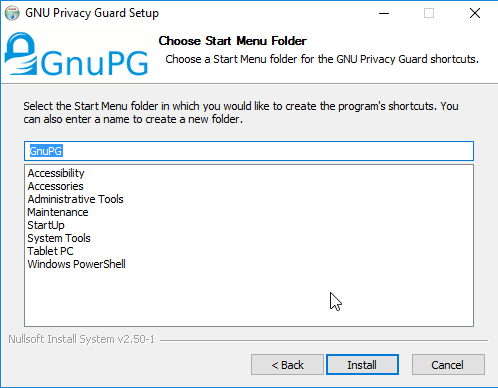
ایک پروگریس بار کیساتھ آپ کو ایک ونڈو دکھائی دے گی، جب وہ مکمل ہوگی تو وہ "Installation Complete" کہے گی۔ دوبارہ “Next” بٹن پہ کلک کریں۔
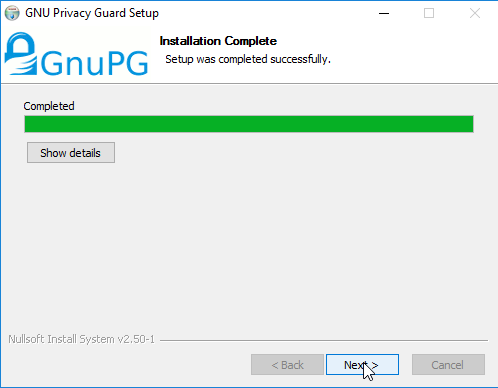
بالآخر آپ انسٹالیشن کے مراحل میں پہنچ گئے۔ "Show the README file" کے آگے جو صحیح کا نشان لگا ہو اسے ختم کردیں اور “Finish” بتن پہ کلک کریں۔
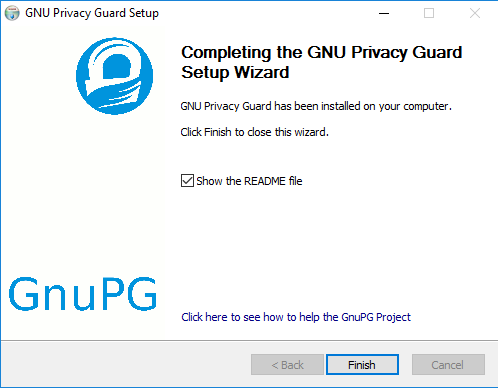
Mozilla Thunderbird انسٹال کرنا
بالکل GnuPG کی طرح Mozilla Thunderbird کو بھی Thunderbird Setup 45.2.0 فائل ڈبل کلک کرکے انسٹال کرتے ہیں۔ ہمیشہ کی طرح آپ سے پوچھ جائے گا کہ اگر آپ اس فائل کو چلانا چاہتے ہیں “Run” بٹن پہ کلک کریں۔
آپ سے پوچھا جائے گا کہ آیا آپ Mozilla Thunderbird کو اپنے کمپیوٹر میں سافٹ ویئر انسٹال کے ذریعے تبدیلی کی اجازت دیں گے۔“Yes” بٹن پہ کلک کریں۔.
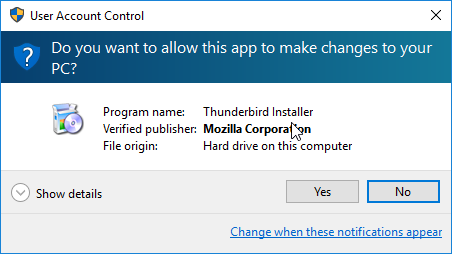
اب Mozilla Thunderbird شروع ہوجائے گا۔“Next” بٹن پہ کلک کریں۔
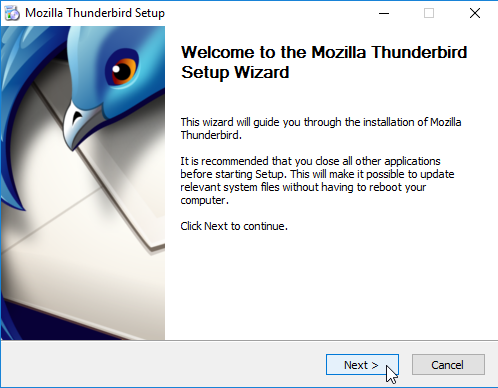
آگے آپ کو ایکStandard setup اور ایک Custom setupکے مابین ایک انتخاب ملے گا۔ Standard setup کے انتخاب پر رہیں اور “Next” بٹن پہ کلک کریں۔
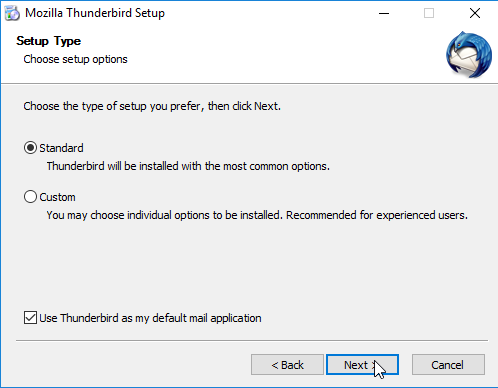
آپ کو ایک خلاصہ پیش کیا جائے گا کہ Mozilla Thunderbird کی فائلیں کہاں انسٹال ہوں گی۔“Install” بٹن پہ کلک کریں۔
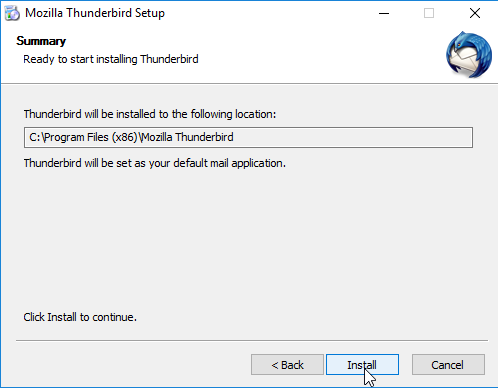
جب انسٹالیشن کارروائی مکمل ہوجائے گی تو آپ کو ایک آخری ونڈو نظر آئے گی جو آپ کو Mozilla Thunderbird چلانے کے قابل بناتی ہے۔ “Finish” بٹن پہ کلک کریں۔
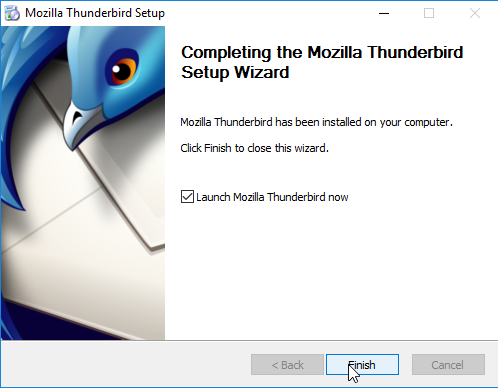
Enigmail انسٹالیشن کیلئے تیاری
جب Mozilla Thunderbird پہلی دفعہ چلتا ہے تو آپ دیکھیں گے کہ ایک چھوٹی سی تصدیقی ونڈو آپ سے کچھ ڈیفالٹ ترتیبات کے بارے میں پوچھے گی۔ہم آپ کو تجویز کریں گے کہ "Set as Default" بٹن پر کلک کریں۔
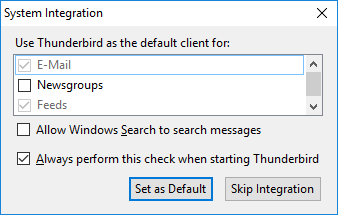
جب Mozilla Thunderbird کا آغاز ہوتا ہے تو آپ سے پوچھا جائے گا کہ آیا آپ ایک نیا ای میل ایڈریس لیں گے. “Skip this and use my existing email” بٹن پر کلک کریں. اب آپ ای میل بھیجنے اور وصول کرنے کی اہلیت کیلئے Mozilla Thunderbird کو ترتیب دیں گے۔اگر آپ ای میل اگر آپ صرف gmail.com, outlook.com یا yahoo.com کے ذریعے ہی ای میل بھیجتے یا وصول کرتے ہیں تو Mozilla Thunderbird ایک نیا تجربہ چابت ہوگا لیکن یہ دوسروں سے زیادہ مختلف نہیں ہوگا۔
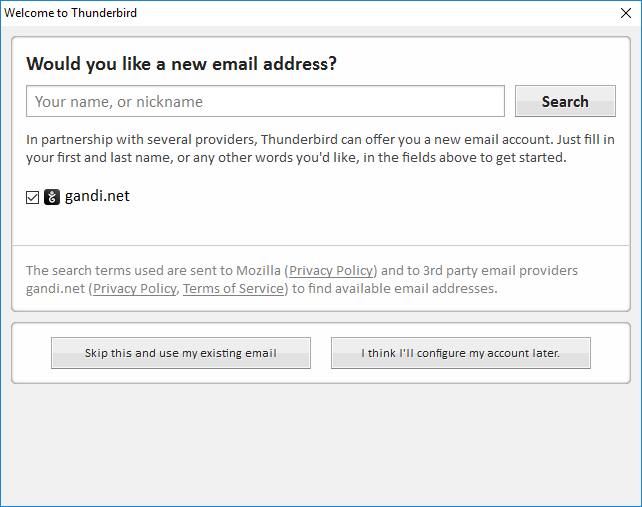
Mozilla Thunderbird میں میل اکاؤنٹ شامل کرنا
ایک نئی ونڈو کھلے گی:
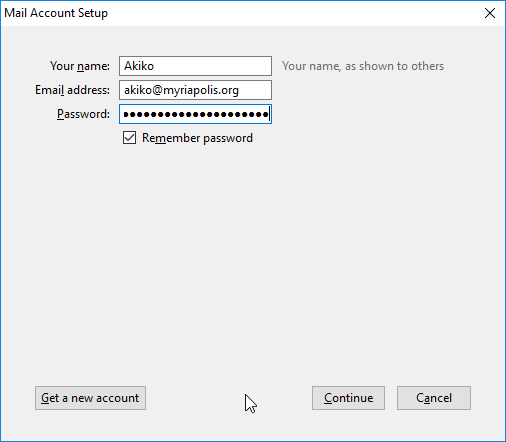
اپنا نام، ای میل ایڈریس اور پاس ورڈ اپنے ای میل اکاؤنٹ میں درج کریں۔ Mozilla آپ کے پاس ورڈ یا آپ کے ای میل اکاؤنٹ تک رسائی نہیں رکھتا۔“Continue” بٹن پر کلک کریں۔
کئی صورتوں میں Mozilla Thunderbird ضروری ترتیبات کی نشاندہی کرے گا۔
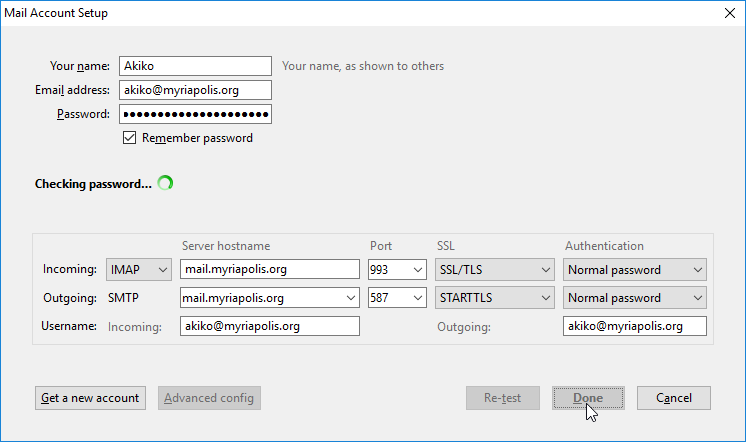
بہت سی حالتوں میں Mozilla Thunderbird مکمل معلومات نہیں رکھتا اور آپ کو خود ان معلومات کو داخل کرنا پڑتا ہے۔ یہاں آپ کو ایک مثال پیش کی جاتی ہے جو Gmail کیلئے Google مہیا کرتا ہے:
-
Incoming Mail (IMAP) Server - Requires SSL
- imap.gmail.com
- Port: 993
- Requires SSL: Yes
-
Outgoing Mail (SMTP) Server - Requires TLS
- smtp.gmail.com
- Port: 465 or 587
- Requires SSL: Yes
- Requires authentication: Yes
- Use same settings as incoming mail server
- Full Name or Display Name: [your name or pseudonym]
- Account Name or User Name: your full Gmail address (username@gmail.com). Google Apps users, please enter username@your_domain.com
- Email address: your full Gmail address (username@gmail.com) Google Apps users, please enter username@your_domain.com
- Password: your Gmail password
اگر آپ two-factor authentication Google کے ساتھ استعمال کرتے ہیں تو آپ Thunderbird کے ساتھ اپنا سٹینڈرڈ Gmail پاس ورڈ استعمال نہیں کر سکتے۔ بلکہ آپ کو اپنے Gmail اکاؤنٹ تک رسائی میں Thunderbird کیلئے مخصوص پاس ورڈ کو تخلیق دینا ہوگا۔ دیکھئےیہ سب کرنے کیلئےGoogle کی اپنی رہنمائی
جب تمام معلومات درست داخل ہوجائیں"Done" کے بٹن پر کلک کریں۔
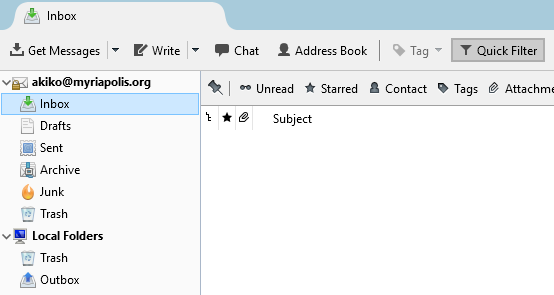
Mozilla Thunderbird آپ کے کمپیوٹر پر آپ کی ای میل کی نقل ڈاؤن لوڈ کرنا شروع کر دے گا۔ اپنے دوستوں کو ایک ٹیسٹ ای میل بھیجنے کی کوشش کریں۔
Enigmail انسٹال کرنا
Enigmail کو Mozilla Thunderbird اور GnuPG سے ذرا مختلف طریقے پہ انسٹال کیا جاتا ہے۔ جیسا کہ پہلے بیان کیا گیا ہے کہ Enigmail Mozilla Thunderbird کیلئے ایک Add-on ہے۔“Menu button,” پہ کلک کریں، Hamburger بٹن کو بھی دبائیں اور “Add Ons.”کو منتخب کریں۔
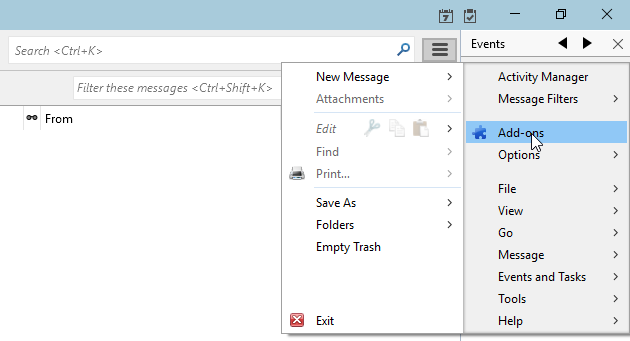
آپ کو Add-ons منیجر ٹیب سے اٹھانا ہوگا۔
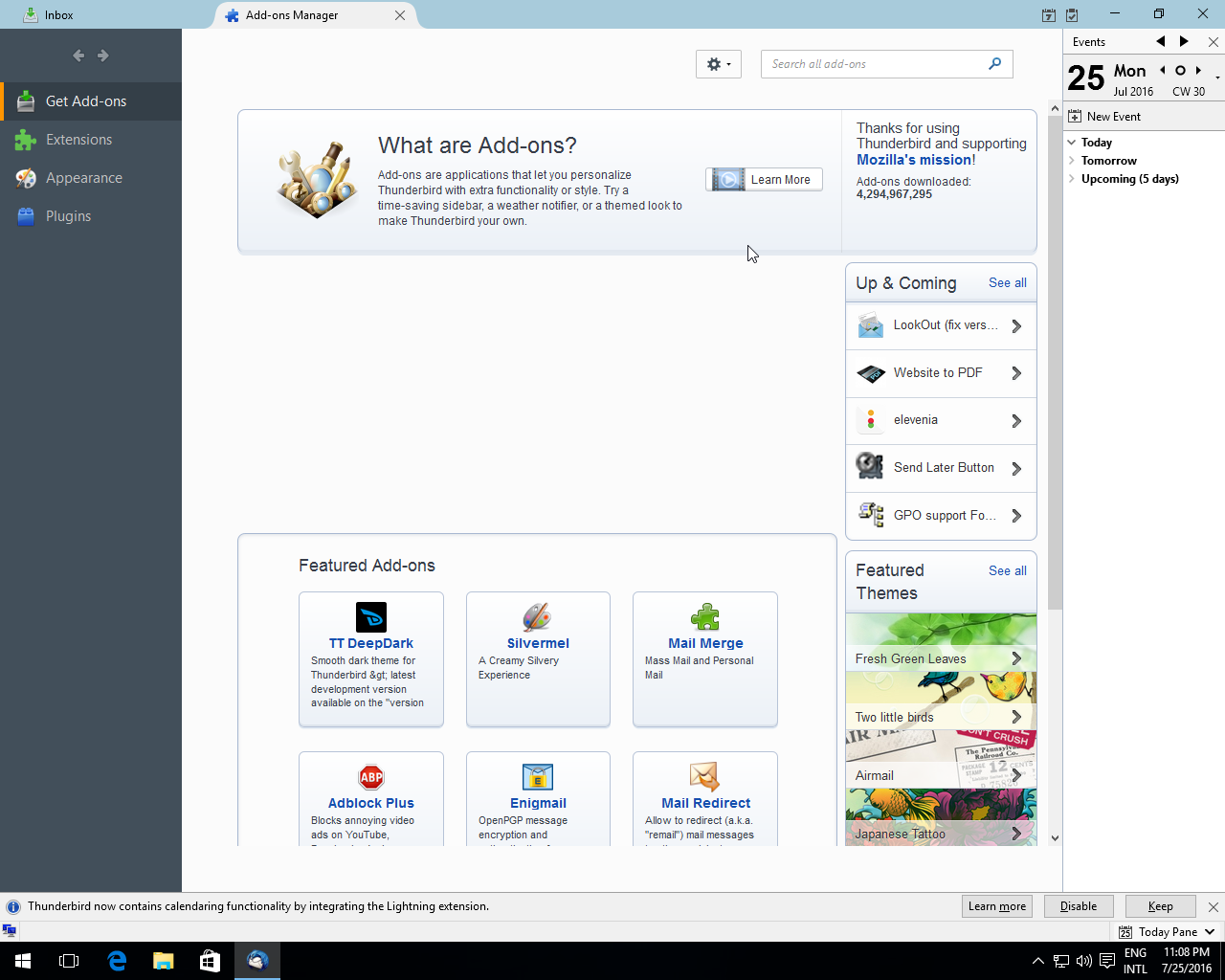
Mozilla Add-on سائٹ پر Enigmail دیکھنے کیلئے Add-on سرچ فیلڈ پر "Enigmail" داخل کریں۔
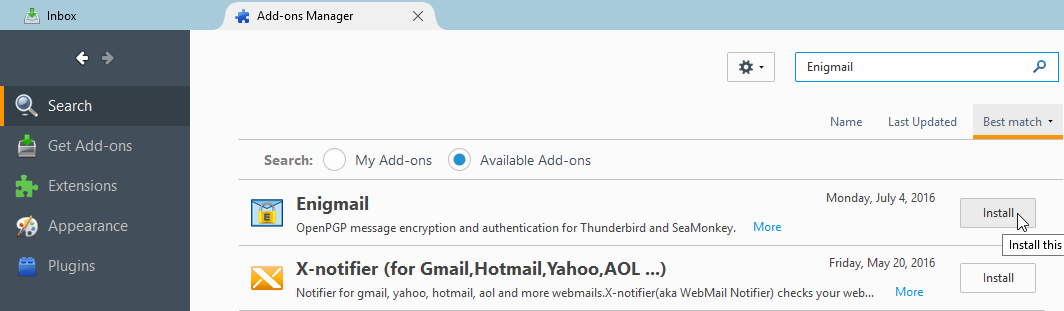
Enigmail پہلا اختیار ہوگا۔"Install" بٹن پہ کلک کریں
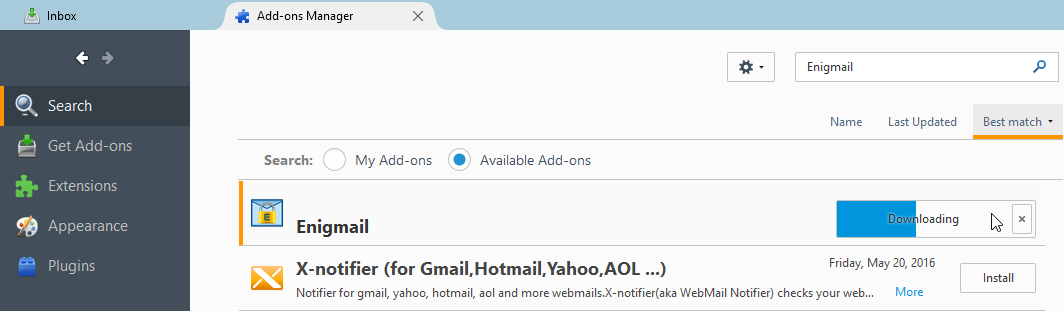
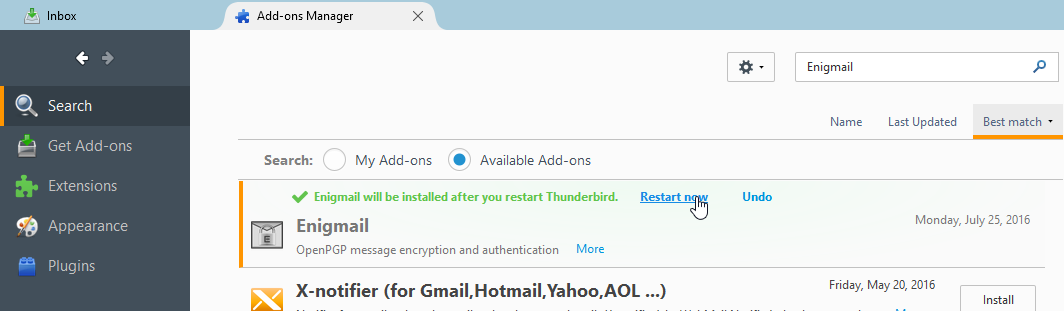
Enigmail Add-on انسٹال ہونے کے بعد Mozilla Thunderbird آپ سے Enigmail کو چلانے کیلئے restart کے بارے میں پوچھے گا۔“Restart Now” بٹن پر کلک کریں اور Mozilla Thunderbird دوبارہ شروع ہوجائے گا۔
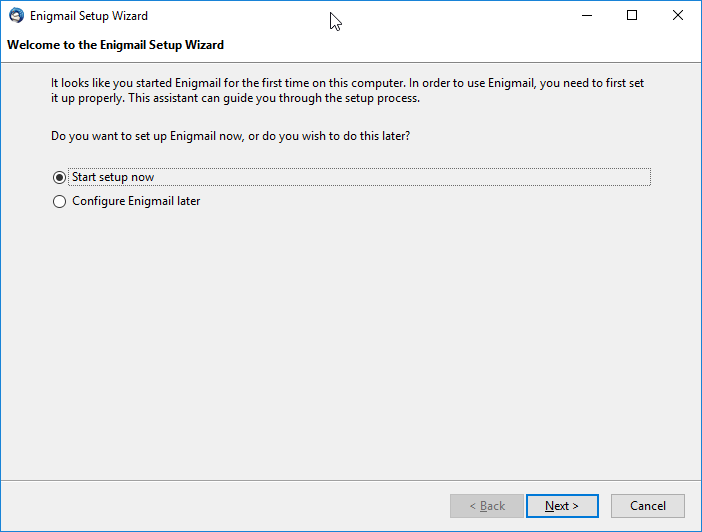
جب Mozilla Thunderbird دوبارہ شروع ہوتا ہے تو ایک اضافی ونڈو کھلے گی جو Enigmail add-on ترتیبات کو شروع کرے گی۔“Start setup now” بٹن کا انتخاب کریں اور “Continue” کے بٹن پر کلک کریں۔
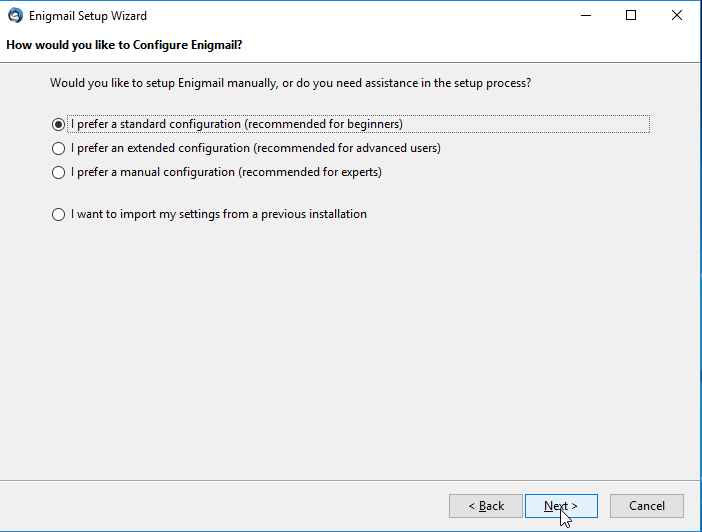
ہم Enigmail کے "standard configuration" کے اختیار کو ایک بہترین انتخاب کے طور پر پسند کرتے ہیں لہٰذا“Next” بٹن پر کلک کریں.
Required Configuration Steps
In May 2018 researchers revealed several vulnerabilities in PGP (including GPG) for email, and theorized many more which others could build upon.
Thunderbird and Enigmail’s developers have been working on ways to protect against the EFAIL vulnerabilities. As of version 2.0.6 (released May 27, 2018), Enigmail has released patches that defend against all known exploits described in the EFAIL paper, along with some new ones in the same class that other researchers were able to devise, which beat earlier Enigmail fixes. Each new fix made it a little harder for an attacker to get through Enigmail’s defenses. We feel confident that, if you update to this version of Enigmail (and keep updating!), Thunderbird users can turn their PGP back on.
But, while Enigmail now defends against most known attacks even with HTML on, the EFAIL vulnerability demonstrated just how dangerous HTML in email is for security. Thus, we recommend that Enigmail users also turn off HTML by going to View > Message Body As > Plain Text.
1. First click on the Thunderbird hamburger menu (the three horizontal lines).
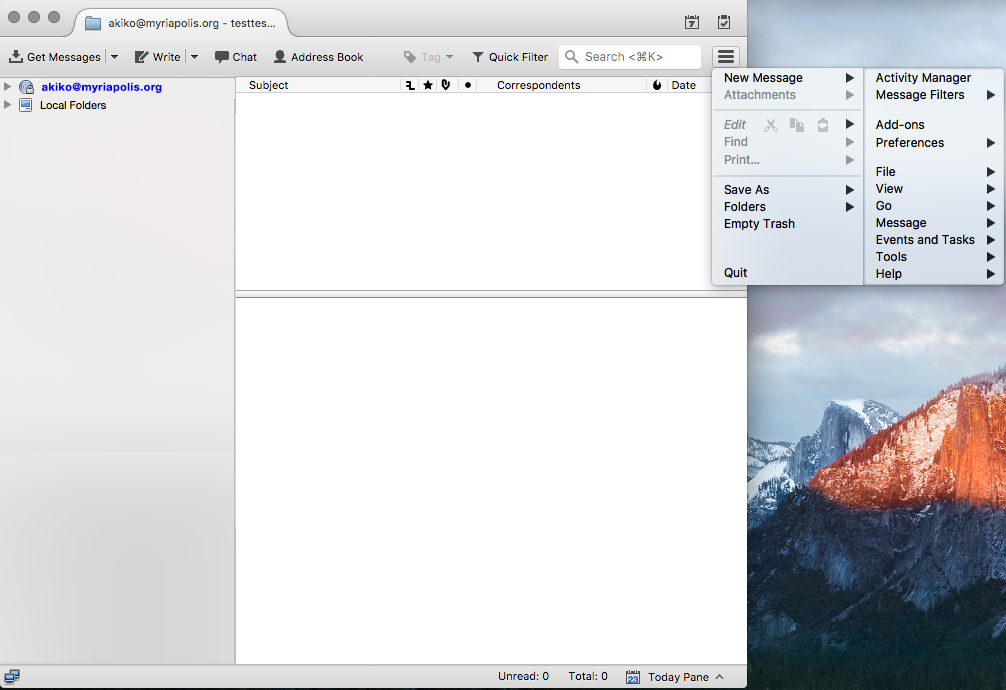
2. Select “View” from the right side of the menu that appears.
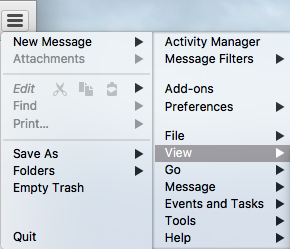
3. Select “Message Body As” from the menu that appears, then select the “Plain Text” radio option.

Viewing all email in plaintext can be hard, and not just because many services send only HTML emails. Turning off HTML mail can pose some usability problems, such as some attachments failing to show up. Thunderbird users shouldn't have to make this trade-off between usability and security, so we hope that Thunderbird will take a closer look at supporting their plaintext community from now on. As the software is now, however, users will need to decide for themselves whether to take the risk of using HTML mail; the most vulnerable users should probably not take that risk, but the right choice for your community is a judgment call based on your situation.
اب آپ اپنی نجی کلید اور عوامی کلید کو بنانا شروع کریں گے۔ ہماری گائیڈ برائے عوامی کلید کی رمز نگاری اور پی۔جی۔پی کا تعارف میں کلیدوں کے بارے میں جانئے کہ یہ کیا ہوتی ہیں
پبلک اور پرائیویٹ keys کی تخلیق
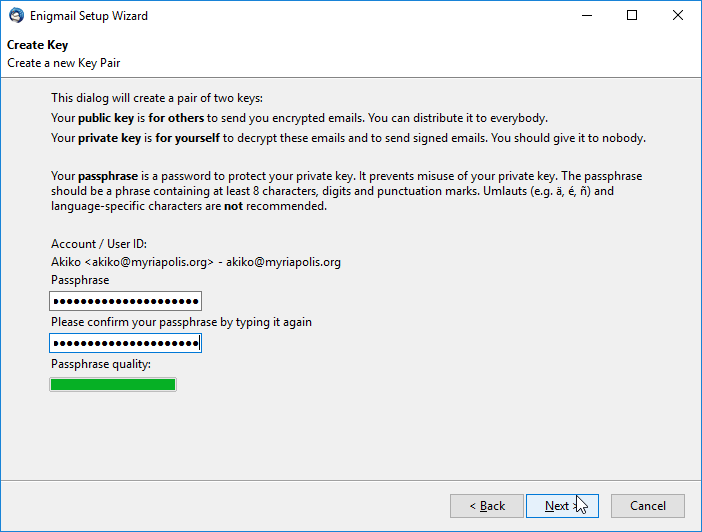
جب تک آپ ایک سے زیادہ ای میل اکاؤنٹ پہلے سے ہی configure نہیں کر لیتے، Enigmail آپ کا پہلے سے configure کیا گیا ای۔میل اکاؤنٹ کو منتخب کرے گا۔ آپ کو سب سے پہلا کام یہ کرنا ہے کہ اپنی پرائیویٹ key کیلئے ایکمضبوط پاس فریزبنائیں۔
"Next" بٹن پہ کلک کریں۔

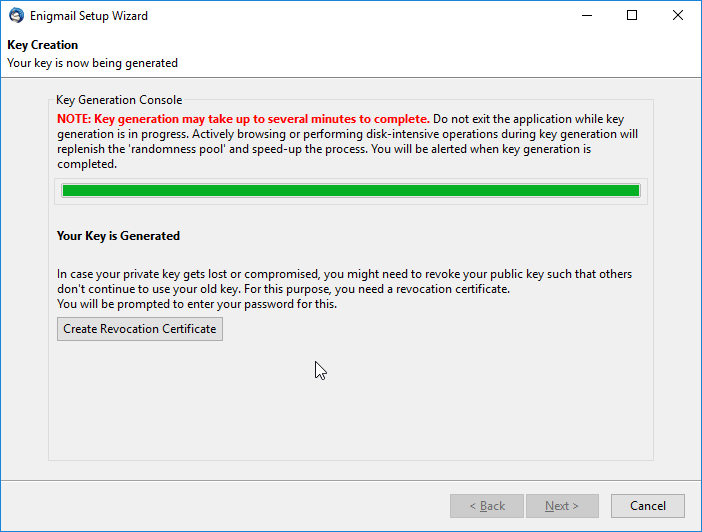
جب آپ کی key کی معیاد ختم ہوجاتی ہے تو دوسرے لوگ آپ کو نئی ای میل بھیجنا بند کردیتے ہیں حالانکہ اس بارے میں شاید آپ کو کوئی تفصیلات یا وجوہات نہیں بتائی جاتی۔ لہٰذا اپنے کیلنڈر پہ نظر رکھیں اور معیاد ختم ہونے سے ایک ماہ قبل ہی اس پر نظر رکھنا شروع کردیں۔
ایسا ممکن ہے کہ آپ اپنی کلید کی معیادی مدت بڑھانے کیلئے اسے ایک نئی معیادی مدت دے دیں یا ایسا بھی ممکن ہے کہ سکریچ سے ایک نئی تازہ تخلیق کردہ کلید تبدیل کردیں ۔ چاہے آپ یہ دونوں طریقے اپنا لیں لیکن یہ کرنے سے پہلے آپ کو ان لوگوں کو اعتماد میں لینا ہوگا جن کا آپ کیساتھ رابطہ ہے یا جو آپ کو ای میلز کرتے ہیں تاکہ انہیں پتا ہو کہ آئندہ اس نئی کلید کے تحت رابطہ کرنا ہوگا۔موجودہ سافٹ ویئر خودکار طریقے سے چلنے میں اچھا نہیں ہے لہٰذا خود کو یہ یقین دہانی کرائیں۔ اگر آپ کو لگے کہ آپ اس طرح نہیں چلا پائیں گے تو آپ کلید کو ترتیب دیتے وقت اس کی معیادی کو اتنا بڑھا دیں کہ کلید کبھی ختم ہی نہ ہو۔ لیکن اس سے ایک مسئلہ یہ ضرور ہو گا کہ آپ سے رابطہ کرنے والا مستقبل میں آپ کو تب بھی رابطہ کر رہا ہوگا جب آپ کے پاس کلید ہی نہیں رہے گی یا آپ PGP استعمال ہی نہ کر رہے ہونگے۔
Thunderbird میں اپنی کلید کی معیاد کو دیکھنے کیلئے Enigmail مینو پر کلک کریں اور "Key Management" کا انتخاب کریں۔ Enigmail Key Management ونڈو میں اپنی کلید کو تلاش کریں اور اس پر ڈبل کلک کریں۔ "Expiry" کہلائی جانے والی عبارت دکھائی دے گی اور اس نئی ونڈو کے کھلنے کے بعد ٓپ کو اپنی کلید کے اختتام کی مدت کا پتہ چل جائے گا۔ نئی تاریخِ اختتام درج کرنے کیلئے "Change" پٹن جو آپ کی کلید کے موجودہ تاریخِ اختتام سے اگلا ہے اس پر کلک کریں۔ یاد رکھیں اگر آپ اپنی کلید کی اختتامی تاریخ میں تجدید کرلیں تو تب ہی اپنی تجدید شدہ عوامی کلید اپنے رابطوں پہ بھیجیں یا keyserver پہ نشر کریں۔
Enigmail کلید بنائے گا اور جب یہ مکمل ہوجائے گا تو ایک ونڈو کھلے گی جو آپ سے ایک تنسیخی سرٹیفیکیٹ بنانے کیلئے کہے گی۔ یہ تنسیخی سرٹیفیکیٹ بہت اہم ہے کیونکہ اگر کسی موقع پر آپ اپنی نجی کلید کہیں کھو دیتے ہیں یا چرا لی جاتی ہے تو یہ سرٹیفیکیٹ آپ کی نجی اور عوامی دونوں کلیدوں کو منسوخ کردیتا ہے۔ اسی وجہ کی بنا پر اپنے تنسیخی سرٹیفیکیٹ کو اپنی نجی کلید سے بالکل علیحدہ کہیں محفوظ کر لیں۔ یا تو کسی سی۔ڈی میں یا کسی یو ایس بی ڈرائیو میں لے کر کہیں محفوظ کر لیں۔ کسیkeyserver میں تنسیخی سرٹیفیکیٹ کی تشہیر کرنے سے دیگر پی۔جی۔پی صارفین جان جائیں گے کہ اسعوامی کلید پر بھروسہ یا اسے استعمال نہیں کرنا۔ یہ جاننا بہت ضروری ہے کہ محض نجی کلید کو مٹانا ہی عوامی کلید کو کالعدم قرار نہیں دیتا اور دوسرے آپ کو مرموز یا خفیہ میل بھیجتے رہتے ہیں جسے آپ غیرمرموز نہیں کرسکتے۔ “Generate Certificate” بٹن پہ کلک کریں۔
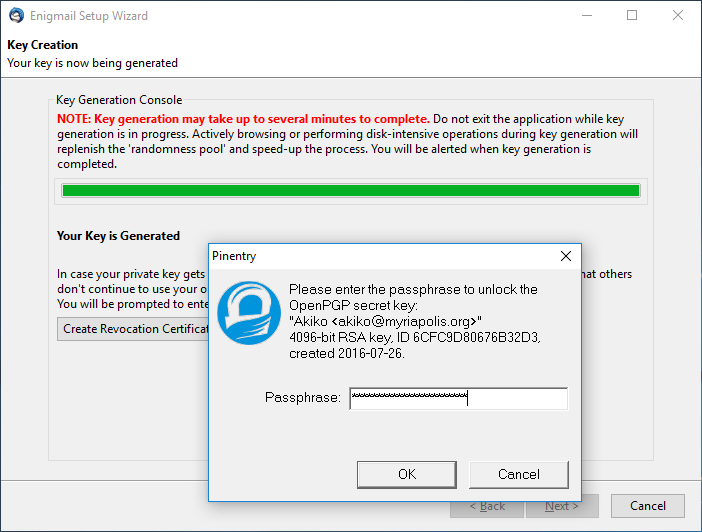
سب سے پہلے آپ کو کہا جائے گا کہ جو پاس فریز آپ نے PGP کلید بناتے وقت استعمال کیا تھا وہ مہیا کریں۔“OK” بٹن پہ کلک کریں۔
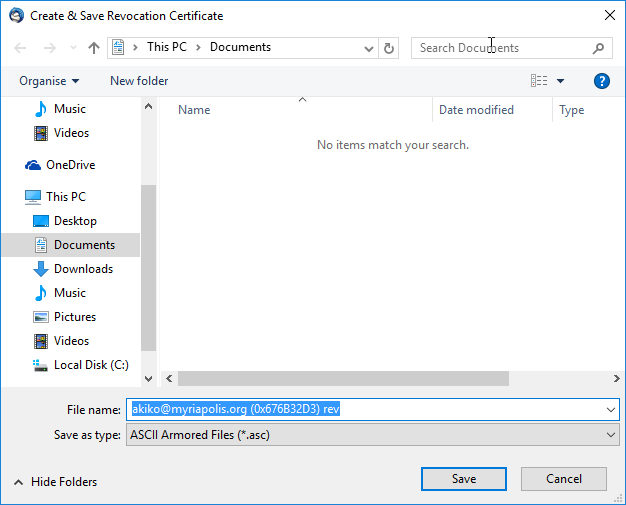
ایک ونڈو کھلے گی جو آپ کو تنسیخی سرٹیفیکیٹ رکھنے کیلئے ایک جگہ مہیا کرے گی۔ جب آپ اپنے کمپیوٹر میں فائل محفوظ کر رہے ہوں تو اس وقت ہم یہ تجویز کرتے ہیں کہ فائل کو ایک ایسی USB ڈرائیو میں محفوظ کریں جس میں کچھ اور نہ ہو اور اس ڈرائیو کو ایک محفوظ جگہ پر رکھیں۔ ہم یہ بھی مشورہ دیتے ہیں کہ تنسیخی سرٹیفیکیٹ کو کمپیوٹر سے کلیدوں کیساتھ ختم کردیں تاکہ کسی بھی ان چاہی تنسیخ سے بچ سکیں۔ زیادہ بہتر یہی ہے کہ اس فائل کو کسی رمز نگاری والی ڈسک میں محفوظ کریں۔ فائل کو جس مقام پہ محفوظ کرنا ہو اس کا انتخاب کریں اور پھر“Save” بٹن پہ کلک کریں.
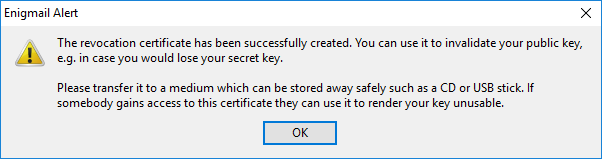
اب Enigmail آپ کو دوبارہ تنسیخی سرٹیفیکیٹ فائل کو محفوظ کرنے سے متعلق مزید معلومات فراہم کرے گا۔“OK” بٹن پہ کلک کریں۔
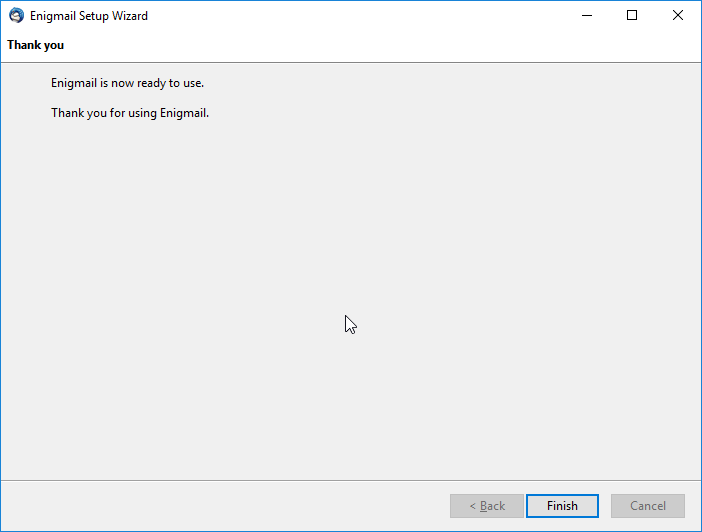
بالآخر پرائیویٹ اور پبلک کلیدوں کو بنانے کا کام مکمل ہوگیا ہے۔“Finish” بٹن پہ کلک کریں۔
اختیاری ترتیبات کیلئے اقدامات
فنگر پرنٹس اور کلیدی درستگی دکھانا
اگلے اقدامات بالکل اختیاری ہیں مگر وہ تب ہی کار آمد ہو سکتے ہیں جب OpenPGP اور Enigmail استعمال ہورہے ہوں۔ کلیدی شناخت فنگر پرنٹ کا ایک چھوٹا سا حصہ ہے۔ جب اس تصدیقی عمل کی بات ہوتی ہے کہ ایک پبلک کلید کسی خاص شخص سے متعلق ہے تو یہ پتہ لگانے کیلئے فنگر پرنٹ ایک بہترین عمل ہوتا ہے۔ جن سرٹیفیکیٹس کو آپ جانتے ہوں ان کے فنگر پرنٹس کو آسانی سے پڑھنے کیلئے ڈیفالٹ ڈسپلے تبدیل کریں۔configuration بٹن پہ کلک کرنے کے بعد Enigmail اختیار پہ کلک کریں اور پھر Key Management پہ کلک کریں۔
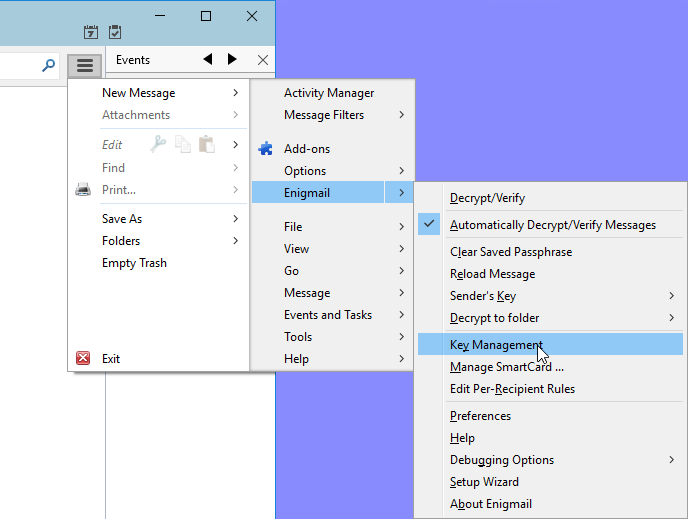
دو کالم کیساتھ ایک ونڈو کھلے گی: Name اور Key ID.
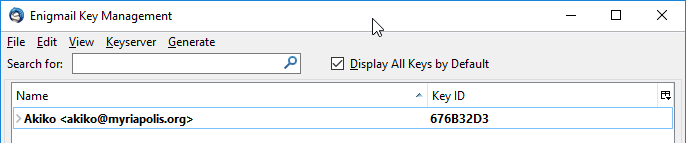
دائیں طرف ایک چھوٹا سا بٹن نظر آئے گاکالم کی ترتیبات کیلئے اس بٹن پہ کلک کریں Key ID اختیار کو اَن کلک کریں اور Fingerprint اور Key Validity کے اختیارات کو کلک کریں۔
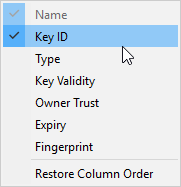
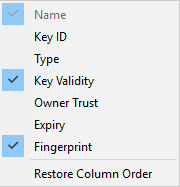
اب تین کالم ہو جائیں گے: Name, Key Validity اور Fingerprint.
PGP استعمال کرنے والے دیگر لوگوں کی تلاش
ای میل کے ذریعے ایک پبلک کلید حاصل کرنا
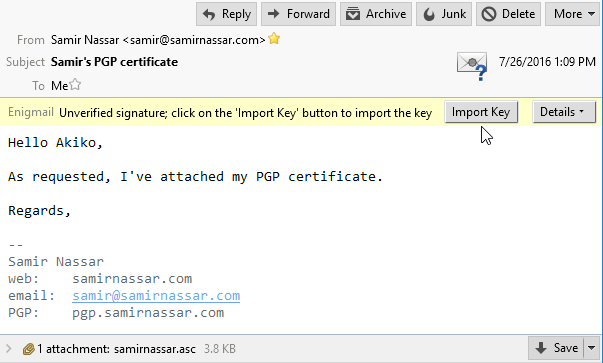
آپ کو ایک ای میل کے ساتھ بھیجی ہوئی این ایک پبلک کلید مل سکتی ہے۔"Import Key" بٹن پہ کلک کریں۔
ایک چھوٹی ونڈو کھلے گی جو آپ سے PGP keyکے متعلق کہے گی۔ امپورٹ کرنے کی تصدیق "Yes" بٹن پہ کلک کریں۔
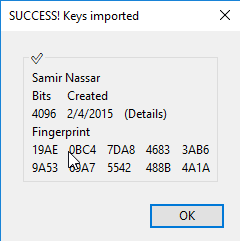
امپورٹ کے ساتھ ایک نئی ونڈو کھلے گی“OK” بٹن پہ کلک کریں۔
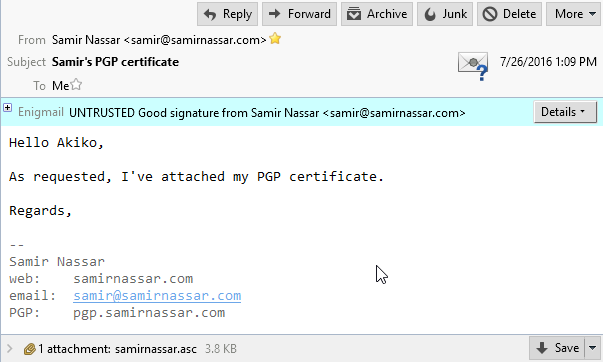
اگر آپ اوریجنل ای میل کو دوبارہ لوڈ کریں گے تو آپ کو ای میل کے اوپری بار میں تبدیلی نظر آئے گی۔
اگر آپ Enigmail key management ونڈو دوبارہ کھولیں تو آپ خود نتیجہ دیکھ سکتے ہیں۔ آپ کی PGP key موٹے حروف میں نظر آئے گی، کوینکہ اب آپ کے پاس پرائیویٹ اور پبلک دونوں keys ہیں۔ آپ کی ابھی ابھی امپورٹ کردہ پبلک key اس لئے موٹے حروف میں نہیں ہو گی کیونکہ اس کی کوئی پرائیویٹ key نہیں ہوتی۔
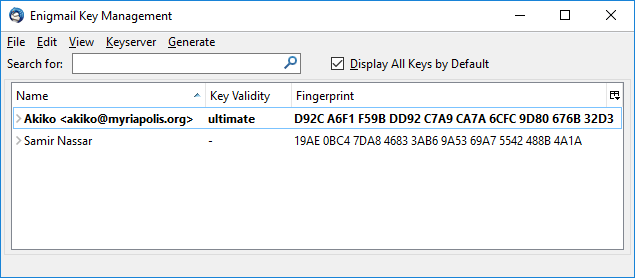
پبلک key کو ایک فائل کے طور پر حاصل کرنا
یہ ممکن ہے کہ آپ اپنی پبلک key کسی ویب سائٹ سے ڈاؤن لوڈ کر کے حاصل کریں یا کوئی اور چیٹ سافٹ ویئر کے ذریعے آپ کو بھیج دے۔ ایسی صورت میں ہم یہ سمجھتے ہیں کہ آپ کو فائل کو اپنے کمپیوٹر کے Downloads فولڈر میں ڈاؤن لوڈ کرنی چاہئیں۔
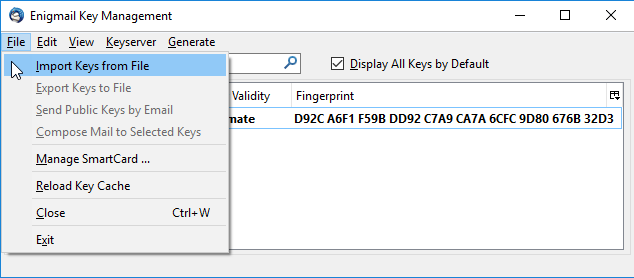
Enigmail Key Manager کھولیں۔
“File” مینو پہ کلک کریں۔ . “Import Keys from File” منتخب کریں
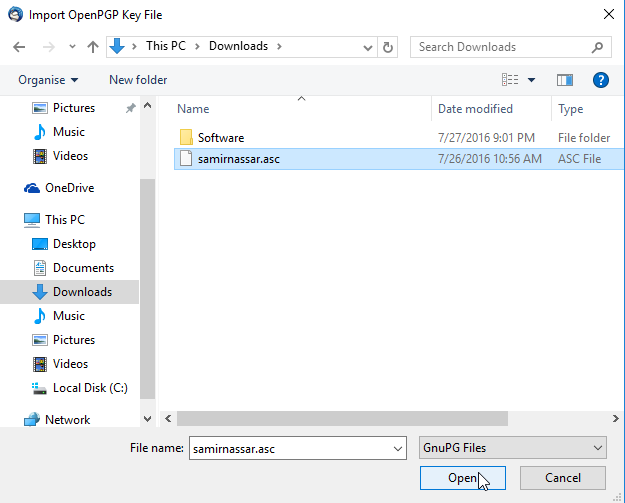
پبلک key کا انتخاب کریں جس کے فولڈر کے نام کا اختتام کچھ یوں ہوگا، .asc, .pgp, یا .gpg.“Open” بٹن پہ کلک کریں۔
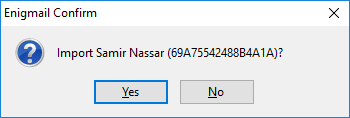
ایک چھوٹی ونڈو کھلے گی جو آپ سے PGP key امپورٹ کرنے کی تصدیق مانگے گی۔ “Yes” پہ کلک کریں۔
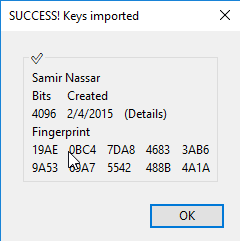
پھر ایک نئی ونڈو امپورٹ کے نتیجے کیساتھ کھلے گی“OK” پہ کلک کریں۔
ایک URL سے ایک پبلک key حاصل کرنا
کسی URL سے ایک پبلک key ڈاؤن لوڈ کر کے حاصل کرنا بھی ممکن ہے
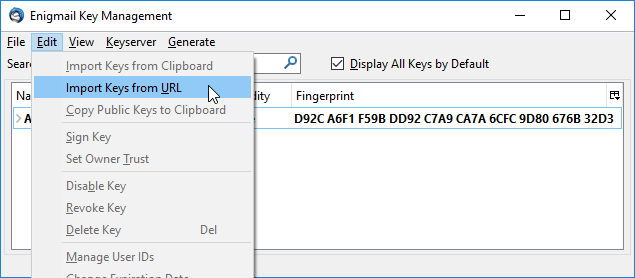
Enigmail Key Manager کھولیں اور “Edit” پہ کلک کریں۔ “Import Keys from URL” کا انتخاب کریں۔
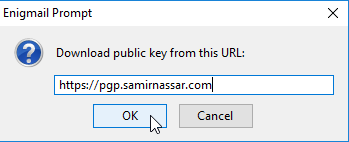
URL درج کریں۔ URL کی بہت سی اقسام ہو سکتی ہیں۔ زیادہ تر یہ ایک فائل کے اختتام میں ایک domain name ہوتی ہے۔
ایک پار آپ کے پاس صحیح URL آجائے تو“OK” بٹن پہ کلک کردیں۔
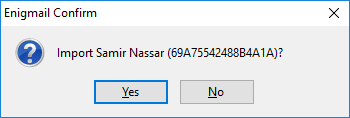
ایک چھوٹی ونڈو کھلے گی جو آپ سے امپورٹ ہونے والی PGP key کی تصدیق مانگے گی۔"Yes" بٹن پہ کلک کردیں۔
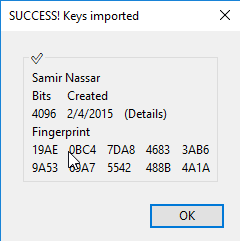
امپورٹ کے نتیجے کیساتھ ایک ونڈو کھلے گی"OK" بٹن پہ کلک کردیں۔
اگر آپ https://www.eff.org/about/staff میں دیکھیں تو آپ کو ایک“PGP Key” کا لنک staff pictures کے نیچے نظر آئے گا۔ مثلاً Danny O'Brien کی PGP key مل سکتی ہے یہاں: https://www.eff.org/files/pubkeydanny.txt.
کسی key server سے ایک پبلک key کا حاصل کرنا
Keyservers پبلک key حاصل کرنے کا ایک مفید طریقہ ہو سکتا ہے۔ پبلک key کیلئے آپ اس میں دیکھنے کی کوشش کریں۔
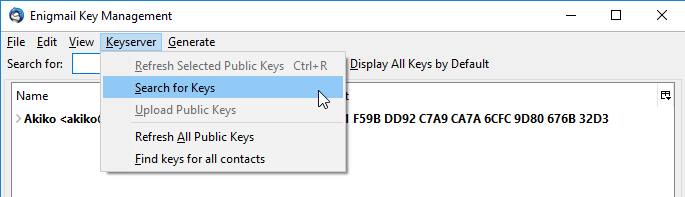
Key Management انٹرفیس سے “Keyserver” مینو پہ کلک کریں اور“Search for Keys” کا انتخاب کریں۔
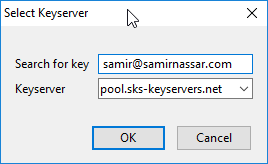
ایک سرچ باکس کیساتھ ایک چھوٹی سی ونڈو کھلے گی۔ آپ ایک مکمل ای میل ایڈریس، ایک وقتی ای میل ایڈریس یا ایک نام کے ذریعے تلاش کرسکتے ہیں۔ اس صورت میں آپ ان keys کیساتھ تلاش کریں گے “samir@samirnassar.com”. “OK” بٹن پہ کلک کریں۔
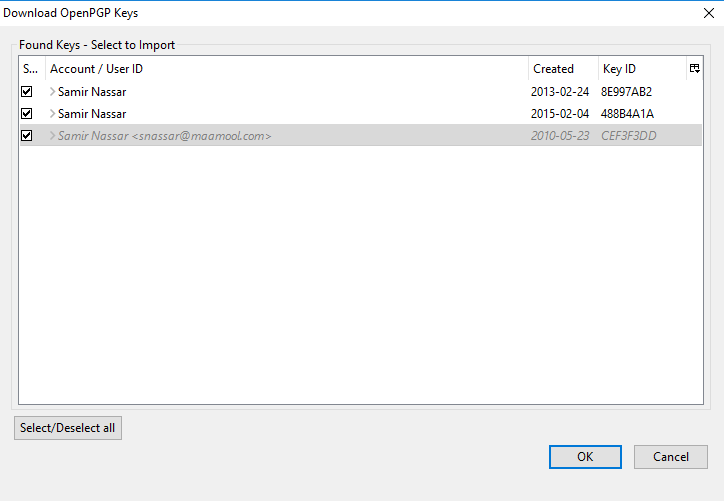
کئی اختیارات کیساتھ ایک ونڈو کھلے گی۔ اگر آپ نیچے کی طرف جائیں تو آپ دیکھیں گے کہ کچھ کلیدیں ٹیڑھے حروف اور سرمئی رنگت میں ظاہر ہونگی۔ یہ یہ کلیدیں یا تو تنسیخ شدہ ہونگی یا اپنی مدت پوری کر چکی ہونگی۔
سمیر نصر کیلئے ہمارے پاس کئی PGP keys ہیں اور ہم ابھی تک نہیں جانتے کہ کس کا انتخاب کریں۔ ایک کلید سرمئی ٹیڑھے حروف میں ہے جس کا مطلب ہے کہ وہ منسوخ ہو چکی ہے۔ کیونکہ ہم نہیں جانتے کہ ہمیں اس وقت کون سے کلید چاہئے لہٰذا ہم وہاں دی گئی تمام کلیدیں امپورٹ کر لیں گے۔بائیں جانب باکس پہ کلک کر کے keys کا انتخاب کریں اور پھر “OK” بٹن کو دبائیں۔
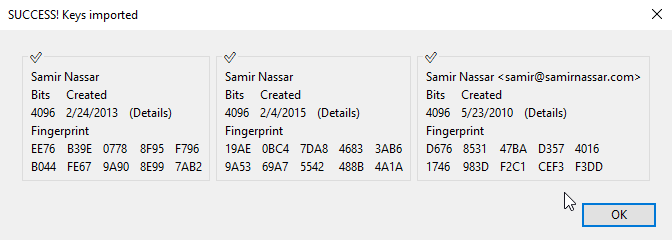
ایک چھوٹی سی اطلاع ونڈو پر آئے گی جو آپ کو بتائے گی کہ آپ کامیاب ہوگئے“OK” بٹن پہ کلک کریں۔
Enigmail Key Manager اب آپ کو مزید keys دکھائے گی:
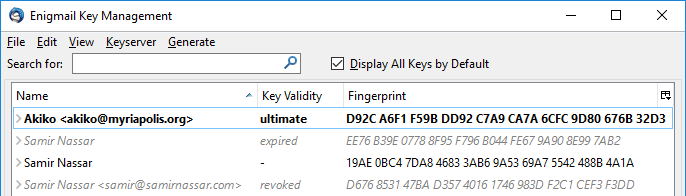
یاد رکھیں امپورٹ کی گئی تین keys میں سے ایک اپنی مدت پوری کرچکی ہے، ایک منسوخ ہوچکی ہے اور ایک key اس وقت تک کی صحیح کلید ہے۔
اپنے PGP کے استعمال سے متعلق دوسروں کو آگاہ کرنا
اب چونکہ آپ کے پاس PGP ہے تو آپ دوسروں کو یہ ضرور بتانا چاہتے ہیں کہ آپ PGP استعمال کر رہے ہیں تاکہ وہ بھی آپ کو PGP استعمال کر کے رمز نگاری والے پیغامات بھیج سکیں۔
PGP استعمال کرنے سے آپ کی ای میل کی مکمل رمز کاری نہیں ہوتی لہٰذا بھیجنے والے اور موصول کرنے والے کی معلومات کی رمز نگاری ہو جاتی ہے۔ بھیجنے اور موصول کرنے والے کی معلومات کو خفیہ کاری میں لانے سے ای میل بریک ہو جائے گی۔ Enigmail add-on کیساتھ Thunderbird استعمال کرنا آپ کی ای میل کی رمز نگاری اور اسے کھولنے کا آسان طریقہ ہے۔
آئیے دیکھتے ہیں کہ وہ کون سے تین طریقے ہیں جن سے آپ لوگوں کو بتا سکتے ہیں کہ آپ PGP استعمال کر رہے ہیں۔
لوگوں کو بتائیے کہ آپ ای میل کیساتھ PGP استعمال کر رہے ہیں
آپ ایک اٹیچمنٹ کے طور پر ایک کاپی بھیج کر دوسرے شخص کو اپنی پبلک key آسانی سے ای میل کر سکتے ہیں۔
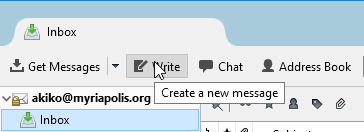
Mozilla Thunderbird میں "Write" بٹن پہ کلک کریں۔
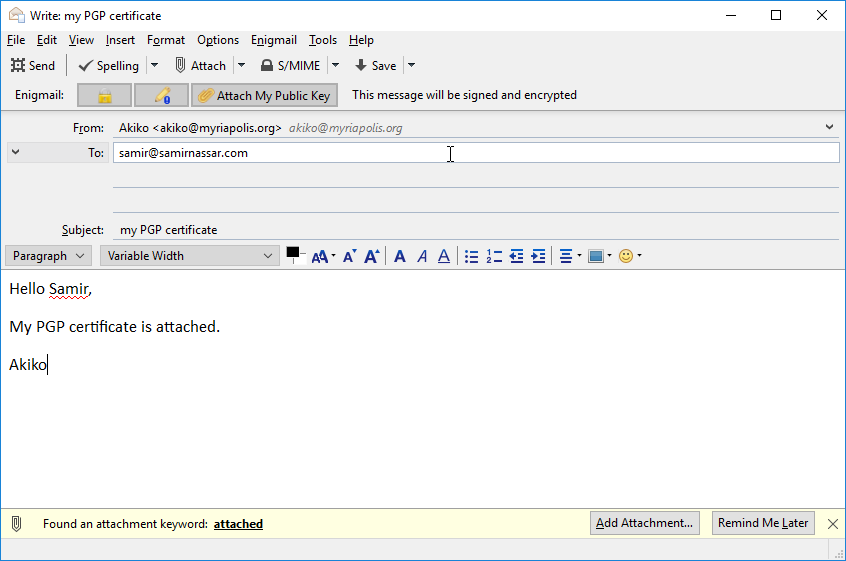
اپنا ایڈریس اور مضمون لکھیں جو کچھ یوں ہو "my public key"، "Attach My Public Key" پہ کلک کریں۔ اگر آپ نے پہلے سے ہی اس شخص کو PGP key بھیج دی ہے تو Lock icon جو Enigmail bar میں موجود ہے وہ نمایاں ہو جائے گا۔ مزید اختیار کے طور پر آپ Pencil icon پہ کلک کرکے سائن کریں جس سے وصول کنندہ کو بعدازاں ایک تصدیقی ای میل مل جائے گی۔
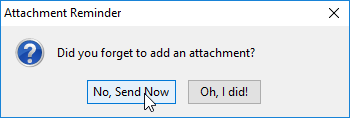
ایک ونڈو بار بار کھلے گی جو آپ سے پوچھے گی کہ اگر آپ اٹیچمنٹ شامل کرنا بھول گئے ہیں۔ یہ Enigmail اور Mozilla Thunderbird کے بیچ ایک رابطہ ہوتا ہے اس لئے آپ پریشان نہ ہوں آپ کی پبلک key اٹیچ ہو جائے گی۔“No, Send Now” بٹن پہ کلک کریں۔ثبوت کیلئے نیچے دیکھئے؛
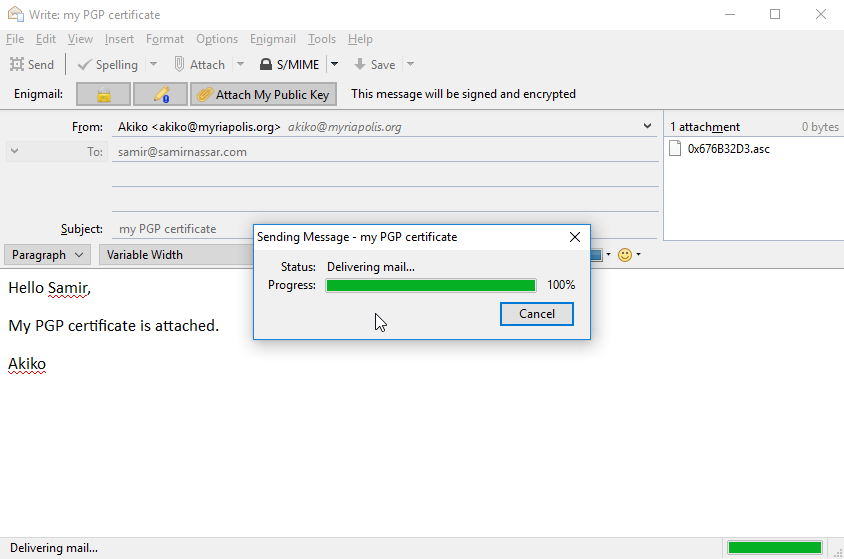
لوگوں کو یہ بتانا کہ آپ اپنی ویب سائٹ پہ PGP استعمال کر رہے ہیں
مزید لوگوں کو ای میل کے ذریعے بتانے کیلئے آپ اپنی پبلک key اپنی ویب سائٹ پر بھی پوسٹ کر سکتے ہیں۔ سب سے آسان طریقہ یہ ہے کہ فائل کو اپ لوڈ کریں اور اسے لنک کردیں۔ اس گائیڈ میں آپ کو یہ نہیں بتایا جائے گا کہ یہ کیسے کرنا ہے، لیکن آپ کو یہ پتہ ہونا چاہئے کہ key کو ایک فائل کے طور پر مستقبل میں کیسے ایکسپورٹ کر کے استعمال کرنا ہے۔
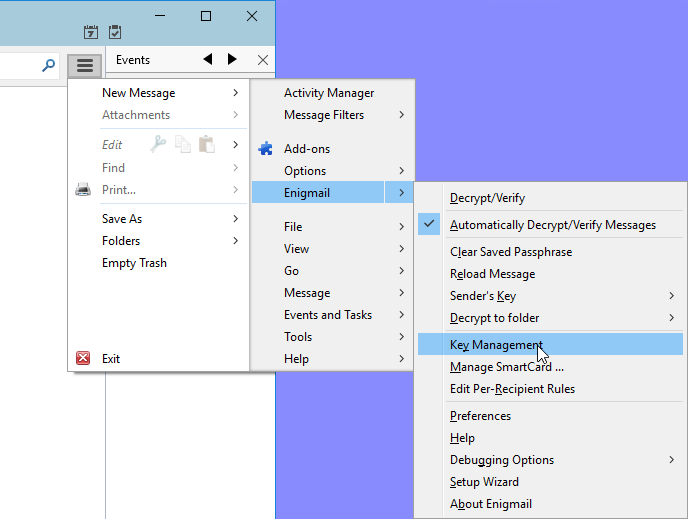
configuration بٹن پہ کلک کریں ، پھر Enigmail اختیار میں اور پھر Key Management میں جائیں۔
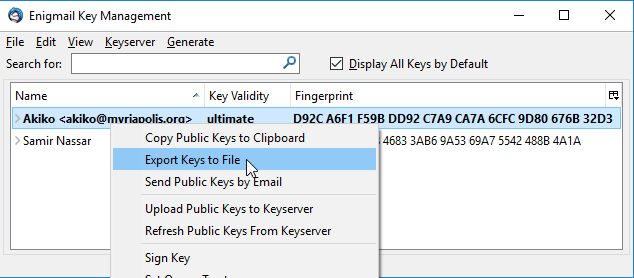
موٹے حروف میں key کو نمایاں کریں، پھر menu لانے کیلئے رائٹ کلک کریں اور فائل میں Export keys کا انتخاب کریں۔
ایک چھوٹی ونڈو تین بٹن کیساتھ بارہا کھلے گی ۔“Export Public Keys Only” بٹن پہ کلک کریں.
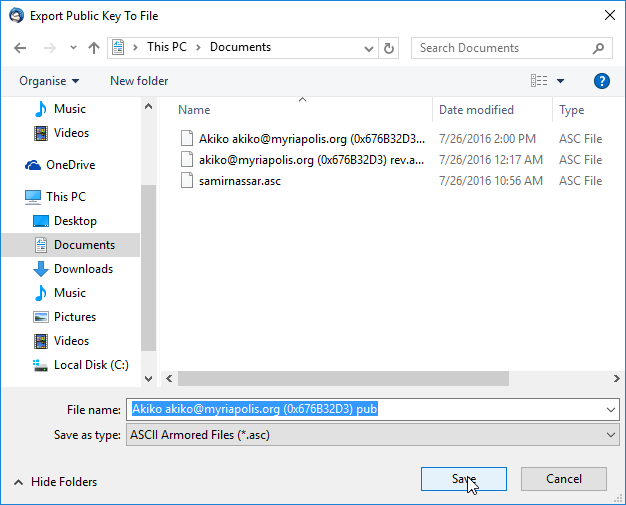
اب ایک ونڈو کھلے گی تاکہ آپ اپنی فائل محفوظ کر سکیں۔ مستقبل میں آسانی سے ڈھونڈھنے کیلئے فائل کو Documents فولڈر میں محفوظ کریں۔ اب آپ چاہیں تو اس فائل کو استعمال کر سکتے ہیں۔
یاد رکھیں کہ آپ "Export Secret Keys" والے بٹن پہ کلک نہ کریں کیونکہ اگر آپ ایسا کریں گے تو جو کوئی بھی آپ کیساتھ دو نمبری کرنا چاہے گا تو وہ آپ کے پاس ورڈ کا اندازہ لگا کے کر سکتا ہے۔
keyserver میں اپ لوڈ کرنا
Keyservers اس بات کو آسان بناتے ہیں کہ دوسروں کی پبلک keys کو تلاش اور ڈاؤن لوڈ کیا جائے۔ جدید keyservers ایک ہی وقت اور رفتار سے عمل پیرا ہو رہے ہیں مطلب یہ کہ ایک server پہ اپ لوڈ ہونے والی پبلک key بالآخر تمام servers تک پہنچ جائے گی۔
اگرچہ ایک keyserver میں پبلک key اپ لوڈ کرنا ایک آسان طریقہ ہوسکتا ہے لوگوں کو یہ بتانا کہ اب آپ ایک پبلک PGP سرٹیفیکیٹ رکھتے ہیں لیکن آپ کو یہ جاننا چاہئے کہ keyservers جس طرح سے کام کرتے ہیں اس طرح اگر ایک بار پبلک keys اپ لوڈ ہوجائیں تو انہیں خارج کرنے کا کوئی طریقہ نہیں ہے۔
keyserver میں اپنی پبلک key اپ لوڈ کرنے سے پہلے ایک بار سوچ لیجئے کہ آیا آپ واقعی پوری دنیا کو یہ بتانا چاہتے ہیں کہ اب آپ کے پاس ایک پبلک سرٹیفیکیٹ ہے اور بعدازاں اس معلومات کو ختم کرنے پر آپ کو کوئی اختیار نہیں ہوگا۔
اگر آپ نے اپنی پبلک keys کو keyservers میں اپ لوڈ کرنے کا انتخاب کرلیا ہے تو آپ Enigmail Key Management ونڈو میں واپس آجائیں گے۔
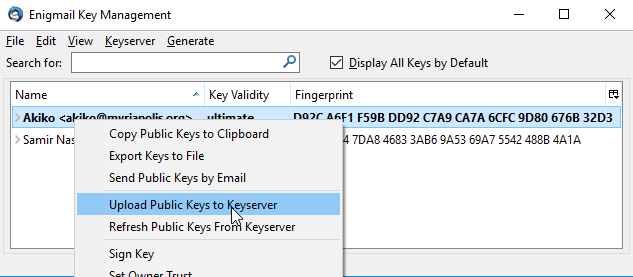
اپنی PGP key پہ Right-click کریں اور Upload Public Keys to Keyserver اختیار کا انتخاب کریں۔
PGP Encrypted میل بھیجنا
اب آپ اپنی پہلی ای میل رمز نگاری کیساتھ اپنے وصول کنندہ کو بھیجیں گے۔/p>
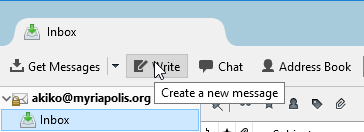
مرکزی Mozilla Thunderbird ونڈو میں “Write” بٹن پہ کلک کریں۔ایک نئی ونڈو کھلے گی۔
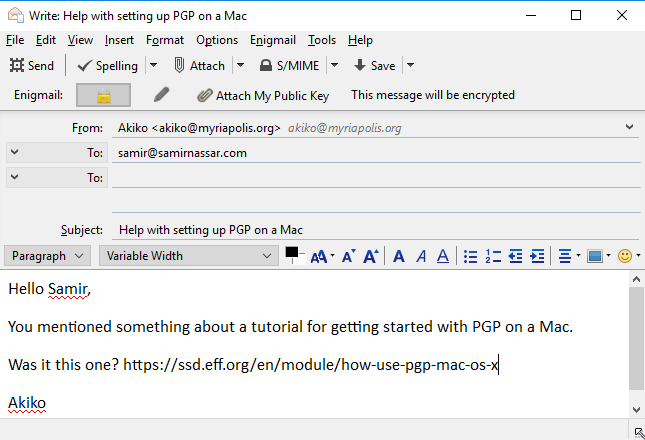
اپنا پیغام لکھیں اور وصول کنندہ کا ای میل ایڈریس داخل کریں۔ اس کا معائنہ کرنے کیلئے اس وصول کنندہ کا انتخاب کریں جس کی پبلک key آپ کے پاس پہلے سے موجود ہے۔ Enigmail اسے دیکھ کر خود کار طریقے سے آپ کی ای میل کو خفیہ کاری میں تبدیل کردے گا۔
مضمون والا حصہ کبھی بھی مرموز نہیں ہو گا، اس لئے وہاں کچھ بے ضرر سا لکھئے جیسے "hello".
ای میل میں لکھا گیا باقی سارا پیغام مرموز اور تبدیل ہوجائے گا۔ مثال کے طور پر اوپر لکھا گیا حصہ کچھ یوں ہو جائے گا: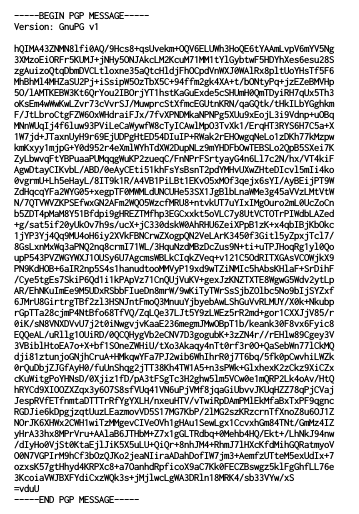
PGP مرموز میل وصول کرنا
چلئے دیکھتے ہیں کہ کیا ہوتا ہے جب آپ ایک مرموز ای میل وصول کرتے ہیں۔
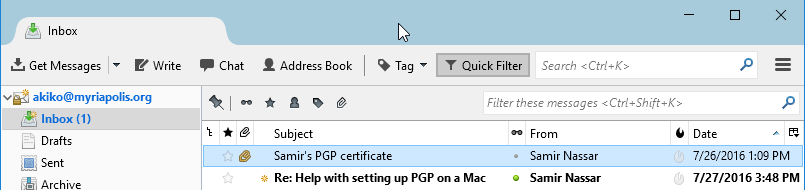
یہ دیکھئے کہ Mozilla Thunderbird آپ کو یہ اطلاع دیتا ہے کہ آپ کیلئے ایک نیا پیغام آیا ہے۔message پہ کلک کریں۔
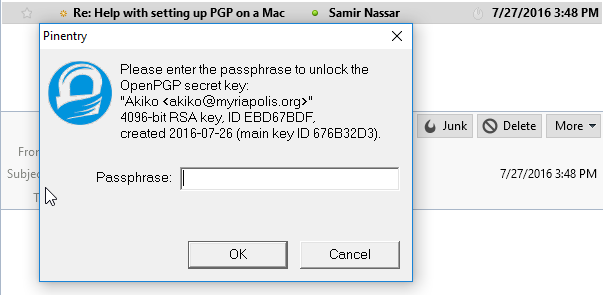
ایک چھوٹی ونڈو کھلے گی جو آپ سے PGP key کا پاس ورڈ مانگے گی۔ یاد رہے، کبھی اپنا ای میل پاس ورڈ داخل نہ کریں۔ "OK" بٹن پہ کلک کریں۔
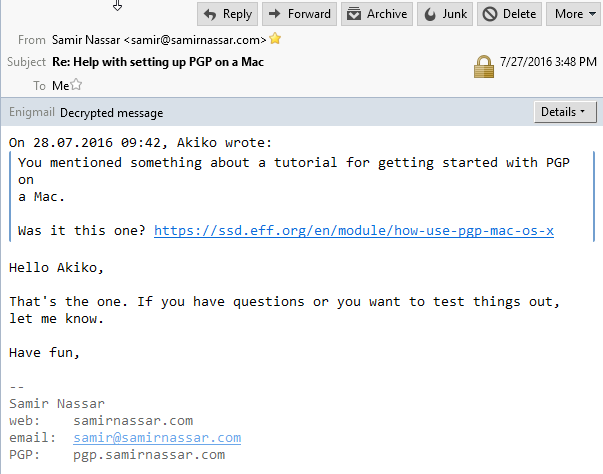
اب ایک پیغام آئے گا جو غیر مرموز ہوگا۔
PGP Key کو منسوخ کرنا
Enigmail Interface کے ذریعے اپنی PGP key کو منسوخ کرنا
Enigmail ذریعے ترتیب دی گئی PGP keys کی مدت پانچ سال بعد ختم ہوجاتی ہے۔ تو اگر آپ اپنی تمام فائلیں گنوا دیتے ہیں تو آپ یہ امید کر سکتے ہیں کہ اگر کلید کی مدت ختم ہوجاتی ہے تو لوگ آپ کو دوسری کلید کے بارے میں پوچھیں گے۔
آپ کے پاس یہ ایک اچھی وجہ ہو سکتی ہے کہ آپ PGP key کی مدت ختم ہونے سے پہلے اسے ختم کردیں۔ شاید آپ ایک نئی اور مضبوط PGP key بنانا چاہیں۔ Enigmail میں اپنی PGP key کو منسوخ کرنے کا آسان طریقہ یہ ہے کہ اسے Enigmail Key Manager سے منسوخ کریں۔
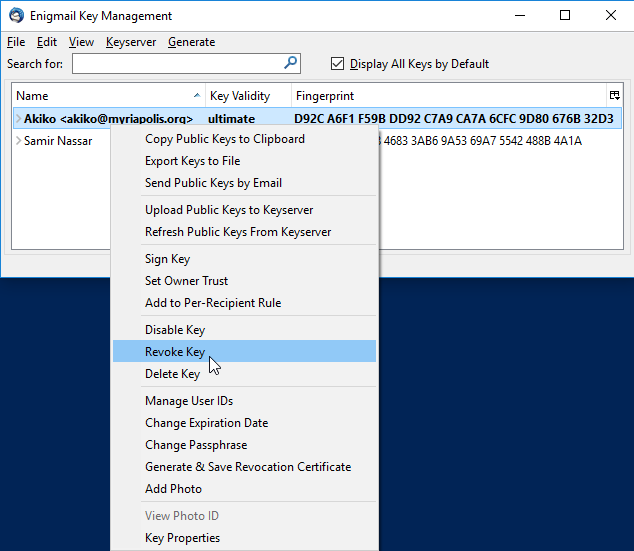
اپنی PGP key پر Right-click کریں، یہ ذرا موٹے حروف میں ہوگی اور پھر "Revoke Key" کے اختیار کو منتخب کریں۔
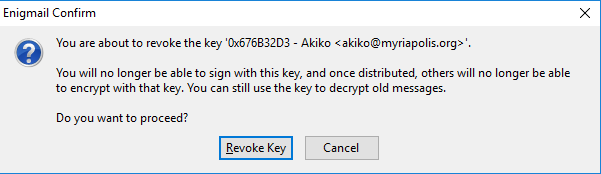
ایک ونڈو آپ کو یہ بتائے گی کہ کیا ہوتا ہے اور وہ آپ سے تصدیق چاہے گی۔“Revoke Key” بٹن پہ کلک کریں۔
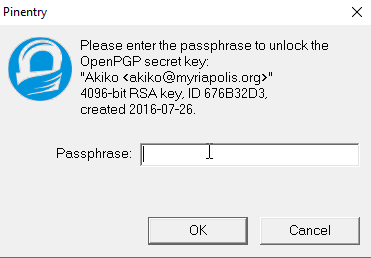
پاس ورڈ ونڈو کھلتی ہے، اپنے PGP key کیلئے اپنا پاس ورڈ داخل کریں اور "OK" بٹن پہ کلک کریں۔

اب ایک نئی ونڈو آپ کی کارکردگی بتانے کیلئے کھلے گی“OK” بٹن پہ کلک کریں۔
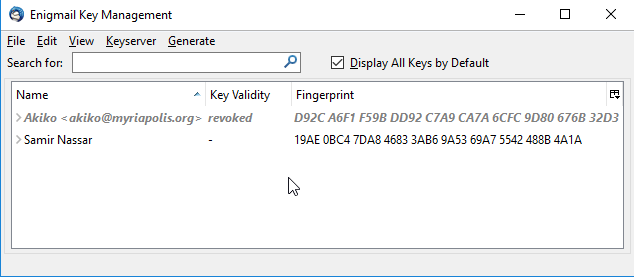
جب آپ واپس Enigmail Key Management ونڈو میں جاتے ہیں تو آپ کو اپنی PGP key میں ایک تبدیلی نظر آئے گی۔ وہ اب ٹیڑھے حروف اور سرمئی رنگت میں ہوگی۔
Revocation Certificate کیساتھ ایک PGP key کو منسوخ کرنا
جیسا کہ ہم نے پہلے تفصیل بتائی کہ آپ کے پاس معیادی مدت ختم ہونے سے پہلے PGP key کو ختم کرنے کی ایک بہتر وجہ ہوسکتی ہے۔ اسی طرح دوسروں کے پاس بھی موجودہ key کو منسوخ کرنے کی ایک بہتر وجہ ہو سکتی ہے۔ پچھلے سیکشن میں آپ نے شاید نوٹس کیا ہو کہ Enigmail ایک تنسیخی سرٹیفیکیٹ کو اندرونی طور پر اس وقت بناتی اور امپورٹ کرتی ہے جب آپ ایک کلید کو منسوخ کرنے میں Enigmail Key Manager کا استعمال کرتے ہیں۔
آپ کو دوستوں کی جانب سے بھیجا ہوا تنسیخی سرٹیفیکیٹ ایک نوٹس کے طور پر مل سکتا ہے کہ وہ اپنی key منسوخ کرنا چاہتے ہیں۔ چونکہ آپ کے پاس پہلے سے ہی تنسیخی سرٹیفیکیٹ ہوتا ہے اس لئے آپ اپنی خود کی key منسوخ کرنے میں حالیہ بنائی گئی کوئی ایک استعمال کریں گے۔
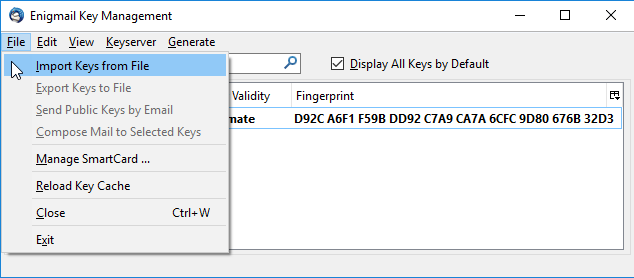
Enigmail Key Manager کیساتھ شروعات کریں اور “File” پہ کل کریں اور “Import Keys from File” کا انتخاب کریں۔
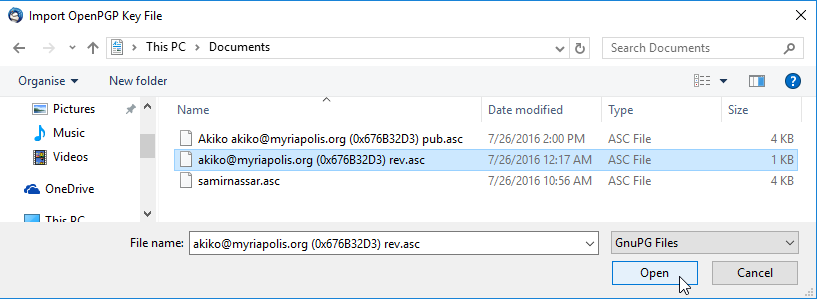
ایک ونڈو کھلے گی تو آپ تنسیخی سرٹیفیکیٹ کا انتخاب کر سکتے ہیں۔ file پہ کلک کریں اور “Open” بٹن پہ کلک کریں۔

آپ کو ایک اطلاع ملے گی کہ سرٹیفیکیٹ امپورٹ کرلیا گیا ہے اور ایک key منسوخ کر دی گئی ہے۔“OK” بٹن پہ کلک کریں۔
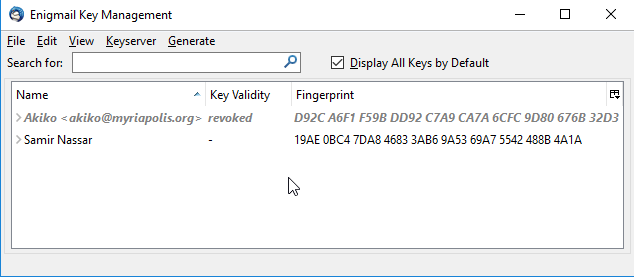
جب آپ واپس Enigmail Key Management ونڈو پہ واپس جائیں گے تو آپ کو اپنی PGP key میں ایک تبدیلی نظر آئے گی۔ اب وہ سرمئی رنگت میں اور ٹیڑھے حروف میں ہو گی۔
اب آپ کے پاس تمام مکمل ٹولز موجود ہیں تو اپنی خود کی PGP مرموز ای میل بھیجنے کی کوشش کریں۔
دوسروں کو آگاہ کرنا کہ آپ PGP استعمال کر رہے ہیں
اب جب کہ آپ کے پاس PGP ہے آپ دوسروں کو آگاہ کرنا چاہیں گے کہ آپ اسے استعمال کر رہے ہیں تا کہ وہ بھی آپکو PGP استعمال کرتے ہوئے خفیہ پیغامات بھیج سکیں۔.
چلو تین مختلف طریقے تلاش کریں جن سے آپ لوگوں کو آپ PGP استعمال کر رہے ہیں جاننے دیں..
١- دوسروں کو بتائیے کہ آپ PGP استعمال کر رہے ہیں ایک ای میل کے ذریه
آپ آسانی سے اپنے عوامی کنجی ای میل کر سکتے ہیں کسی دوسرے شخص کو انہیں ایک نقل بطور ایک منسلکہ بھیج کر۔
موزیلا تھنڈر برڈ میں "لکھیں" بٹن پر کلک کریں.
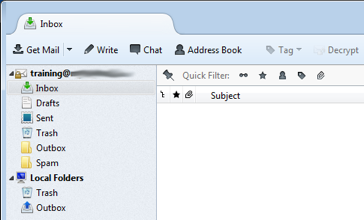
پتہ اور ایک عنوان داخل کریں, "میری عوامی توجہ،" کی طرح کچھ شاید ۔اناگمیل مینو پر کلک کریں اور "منسلک کریں میری عوامی کنجی" اختیار منتخب کریں .
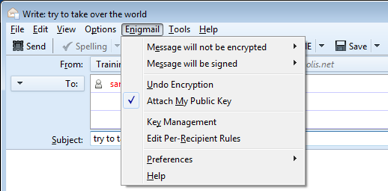
آپ اب ای میل کر سکتے ہیں اور وصول کنندہ ڈاؤن لوڈ کرنے اور آپ کی بھیجی ہوئی عوامی کلید استعمال کرنے کے قابل ہو جائے گا.
اگر یہ طریقہ استعمال کیا جاتا ہے, تو وصول کنندہ سے اپنی عوامی کلید کے فنگر پرنٹ کی تصدیق کردہ ایک اچھا خیال ہے ابلاغ کی بعض دوسری صورت پر، اگر ای میل میں پہلے ہی دخل اندازی کی گئی ہے اور گڑ بڑ ہے.
٢- دوسروں کو بتائیے کہ آپ PGP استعمال کر رہے ہیں ایک ویب سائٹ کے ذریه
لوگوں کو ای میل کے ذریه مطلع کرنے کے ساتھ ساتھ آپ اپنی عوامی کلید آپ کی ویب سائٹ پر پوسٹ کر سکتے ہیں ۔فائل اور ربط کو اپ لوڈ کرنے کا سب سے آسان طریقہ ہے ۔اس ہدایت نامہ میںان چیزوں کو کرنے کا طریقہ نہیں ہو گا،لیکن آپ کو مستقبل میں استعمال کرنے کے لیے تصدیق نامہ کس طرح فائل کے طور پر برآمد کیا جائے پتہ ہونا چاہیئے۔
تشکیل کے لیے بٹن پر کلک کریں, پھر اناگمیل اختیار, پھر کلیدی انتظام.
آپ تصدیق نامہ جلی میں نمایاں کریں، پھر دائیں کلک مینو کو لانے کے لئے فائل کو منتخب کریں کلیدیں برآمد کرنے کے لئے.
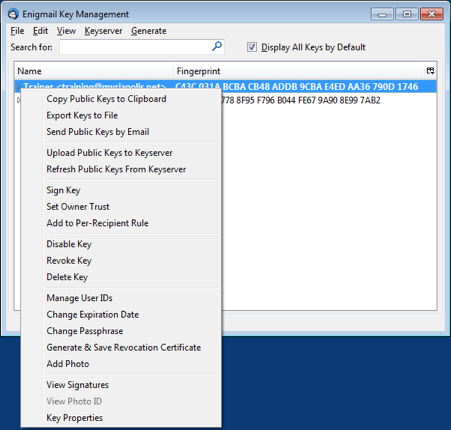
ایک چھوٹی سی ونڈو کے ساتھ تین بٹن پاپ اپ ہونگے۔"برآمد عوامی چابیاں صرف" بٹن پر کلک کریں۔
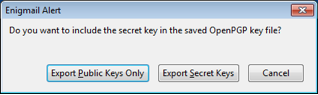
اس بات کا یقین کریں کہ آپ "خفیہ چابیاں برآمد کریں" کے بٹن پر کلک نہیں کریں کیوں کہ خفیہ کلید کو بر آمد کرنے سے دوسرے آپکی شخصیت اختیار کر سکتے ہیں اگر وہ آپکا پاس ورڈ شناخت کرنے کے قبل ہیں..
اب ایک ونڈو کھلے گی تا کہ آپ فائل محفوظ کر سکیں۔مستقبل میں تلاش کرنے کے لئے آسان تر بنانے کے لئے فائل کو دستاویزات فولڈر میں محفوظ کریں.
اب جیسا کہ آپ چاہتے ہیں آپ اس فائل کو استعمال کر سکتے ہیں.
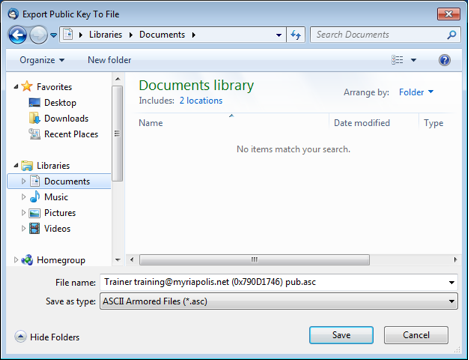
٣- ایک کلید سرور پر چڑھانا
کییسرورس عوامی چابیاں تلاش کرنا اور ڈاؤن لوڈ کرنا آسان تر بناتا ہے۔جدید ترین کییسرورس ہم وقت سازی کرتے ہیں، مطلب یہ ہے کہ عوامی کلید ایک سرور پر اپ لوڈ ہوتی ہے آخر میں تمام پیش کار تک پہنچ جائے گی۔
حالاں کہ عوامی کلید کو کیسرور پر ڈالنے سے لوگوں کو پتہ چل سکتا ہے کہ آپ کے پاس عوامی PGP سرٹیفکیٹ ہے۔ آپکو پتہ ہونا چاہیے کے جس طرح کیسرورس کام کرتا ہے ایک بار جب وہ اپ لوڈ ہوگئی ہیں تو عوامی کلیدوں کو حذف کرنے کا کوئی طریقہ نہیں ہے ۔ آپ صرف انہیں باطل قرار دے کر بطور نشان زد کر سکتے ہیں۔
اپنی عوامی کلید کو کیسرور , پر اپلوڈ کرنے سے پہلے آپ اچھی طرح سے سوچ لیجیے کہ کیا آپ پوری دنیا کو اپنی عوامی کلید بتانا چاہتے ہیں جب کہ آپ اسکو بعد میں حذف بھی نہ کر سکیں..
اگر آپ عوامی کلید کو کیسرور پر اپلوڈ کرنا چنتے ہیں تو آپ دوبارہ انگمیل کلیدی مینجمنٹ ونڈو پر جائیں گے .
کییسرور مینیو پر کلک کریں اور عوامی چابیاں اپ لوڈ کرنے کا اختیار منتخب کریں
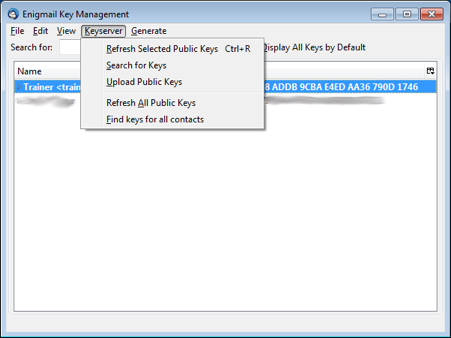
ایسے لوگوں کو تلاش کرنا جو PGP استعمال کر رہے ہیں
١- ای میل کے زریعہ عوامی کلید حاصل کرنا
ہوسکتا ہے آپ کو عوامل کلید ایک ای میل منسلکہ کے طور پر ملے .
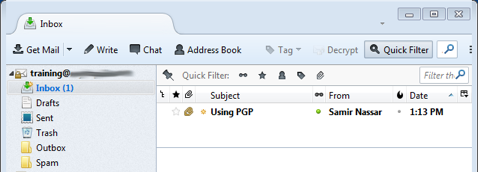
نئے پیغام پر دوہرہ کلک کریں جس سے ایک نیا ٹیب کھلے گا.ونڈو کے نچلے حصّے میں منسلکہ پر غور کریں.منسلکہ پر دایاں کلک کریں اور "درآمد OpenPGP کلید." منتخب کریں ایک چھوٹی سی ونڈو کھلے گی آپکو آپکی در آمد کے نتائج بتانے کے لئے . ٹھیک ہے بٹن پر کلک کریں.
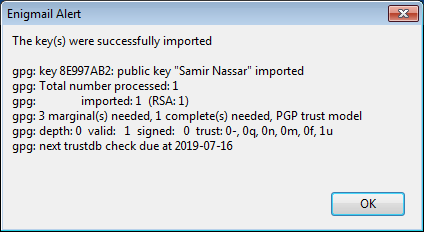
اگر آپ اناگمیل کلیدی انتظام ونڈو کو دوبارہ کھولیں, آپ اس کا نتیجہ چیک کر سکتے ہیں. آپکی PGP کلید میں جلی ہے کیونکہ آپکے پاس دونوں نجی کلید اور عوامی کنجی ہیں. درآمد شدہ عوامی کلید شوخ نہیں ہے کیونکہ یہ نجی کلید کا حامل نہیں ہے.
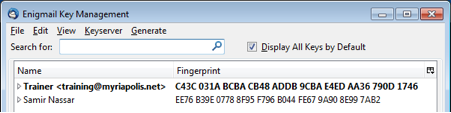
٢- ہوا،ا کلید ایک فائل کے طور پر حاصل کرنا
ایسا ہوسکتا ہے کہ آپ عوامی کلید کسی ویب سائٹ سے حاصل کریں یا پھر کوئی آپ کو چیٹ سافٹ ویئر کے ذریعہ عوامی کلید بھیجے .کسی ایسی صورت میں، آپکی کلید ڈونلوڈ کے فولڈر میں آے گی،.
اناگمیل کلید مینیجر کھولیں اور 'فائل' مینیو پر کلک کریں. "فائل سے چابیاں درآمد کریں" کو منتخب کریں
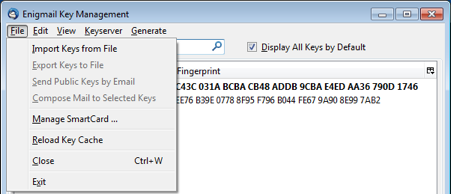
عوامی کلید کی فائل کا ہوسکتا ہے کچھ مختلف نام ہو جس کا اختتام .asc, .pgp, or .gpg پر ہورہا ہو. مسل منتخب کریں اور "کھولیں " بٹن پر کلک کریں.ایک چھوٹی سی ونڈو کھلے گی, آپ کے درآمد کے نتائج دینے کے لئے. "ٹھیک ہے" بٹن پر کلک کریں.
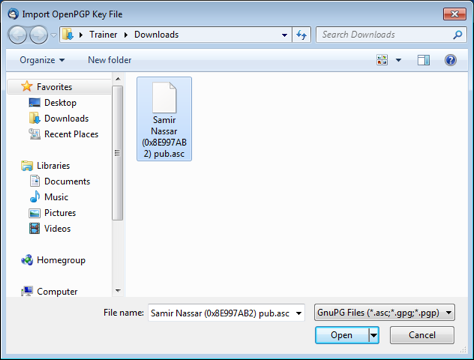
ایک چھوٹی سی ونڈو کھلے گی, آپ کے درآمد کے نتائج دینے کے لئے. "ٹھیک ہے" بٹن پر کلک کریں..
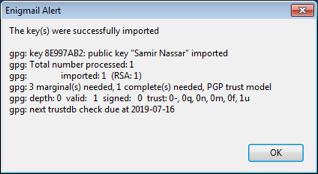
٣- کلید سرور سے عوامی کلید حاصل کرنا
کییسرورس عوامی کلیدیں حاصل کرنے کا ایک بہت ہی مفید طریقہ ہو سکتا ہے. ایک عوامی کلید ڈھونڈنے کی کوشش کریں. کلیدی مینیجر کھولیں پھر "کییسرور" مینیو پر کلک کریں اور "کلیدوں کی تلاش" منتخب کریں۔
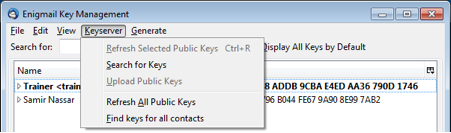
ایک چھوٹی ونڈو تلاش کی فیلڈ کے ساتھ کھلے گی. آپ ایک مکمل ای میل پتے, ایک جزوی ای میل ایڈریس, یا ایک نام کے ذریعے تلاش کر سکتے ہیں.اس صورت میں آپ "eff.org" پر مشتمل تصدیق نامہ تلاش کریں گے۔
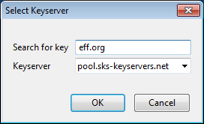
یک بڑی ونڈو بہت سارے اختیارات کے ساتھ کھلے گی.اگر آپ نیچے اسکرال کریں آپ محسوس کریں گے بعض اسناد ترچھے انداز میں ہیں اور سرمئی رنگ میں ہیں.یہ سرٹیفکیٹ ہو گیا اپنے طور پر باطل ہو گئے ہیں یا انکی مدت ختم ہو گئی ہیں ۔
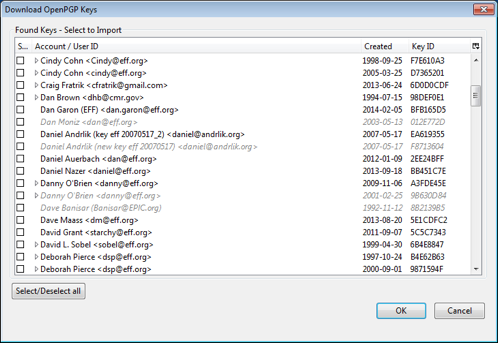
مثال کے طور پر ، ڈینی او برائن کی >strong> عوامی کلید لیتے ہیں.اس کے پاس ایک بعد از معیاد یا باطل سند ہے اور ایک جائز تصدیق نامہ.بائیں جانب باکس پر کلک کرکے جائز تصدیق نامہ منتخب کریں پھر ٹھیک ہے بٹن دبائیں.
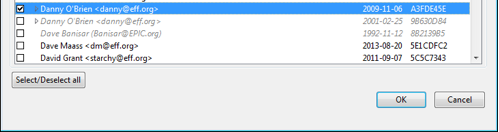
بعض صورتوں میں، کسی انسان کے پاس ایک سے زائد تصدیق نامے ہوسکتے ہیں، تمام جائز نظر آرہے ہیں.نوٹ کریں کہ کسی کو بھی کسی کے لئے سرکاری تصدیق نامہ کو اپ لوڈ کرنا ممکن ہے, اور اور ان میں سے کوئی کلید ہوسکتا ہے اس شخص سے وابستہ نہ ہو جو اس سے وابستہ ای میل پتہ کا مالک ہے ۔ فنگرپرنٹ کی توثیق کرنا اس معاملے میں انتہائی اہم ہے.
ایک چھوٹا سا نوٹیفیکیشن دریچہ آئےگا آپکو بتانے کے لئے اگر آپ کامیاب ہیں, اور اناگمیل کلید مینیجر اب آپ کو جمع شدہ اسناد دکھائے گا:
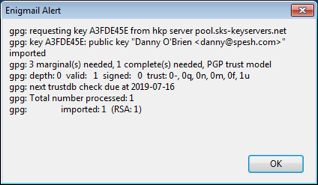
اناگمیل کلید مینیجر اب آپکو شامل کی گئی اسناد دکھاے گا :
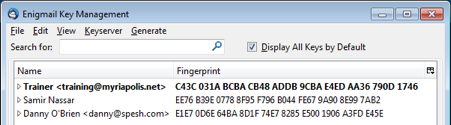
PGP خفیہ ڈاک بھیجنا
اب آپ اپنی پہلی رمز شدہ ای میل بھیجیں گے .موزیلا تھنڈربرڈ ونڈو میں "لکھیں" بٹن پر کلک کریں ۔ ایک نئی ونڈو کھلے گی .
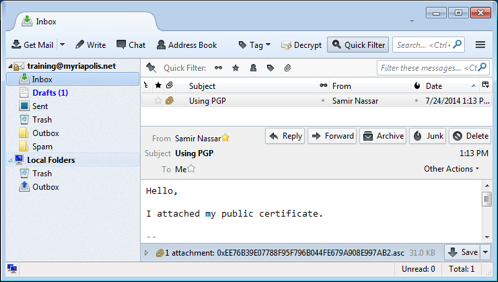
اپنا پیغام لکھیں اور ایک وصولندہ داخل کریں. امتحان کے لیے, ایسا وصولندہ منتخب کریں جس کی عوامی کلید پہلے ہی آپکے پاس ہو . اناگمیل کھوج لگائے گا اور خودکار طور پر ای میل کی خفیہ کاری کرے گا (آپ اس ای میل کے دائیں پایان پر سنہری کنجی کی طرف سے خفیہ کاری ہو گی بتا سکتے ہیں) ۔
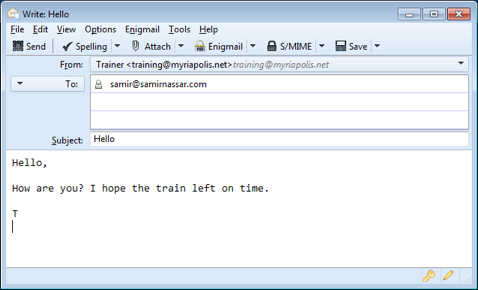
نوٹ کریں کہ موضوع کی لائن خفیہ نہیں کیا جائے گا, کچھ بے ضرر "ہیلو " کی طرح کا انتخاب کریں۔
جب آپ "بھیجیں" کے بٹن پر کلک کریں, آپکو ایک دریچہ فراہم کیا جائے گا آپکو PGP کلید کے لیے پاس ورڈ داخل کرنے کے لیے. یاد رہے یہ آپ کے ای میل پاس ورڈ سے مختلف ہے!
آپ پاس ورڈ درج کریں پھر "ٹھیک ہے" بٹن پر کلک کریں اور آپ کے ای میل کو خفیہ کیا جائے گا اور بھیجا جائے گا ۔
.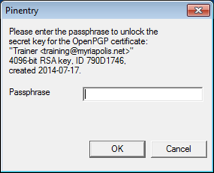
ای میل کے متن کی خفیہ کاری کی گئی اور تبدیل کیا گیا ہے۔. مثلاً ہمارا متن بالا, تبدیل ہوگیا تھا:
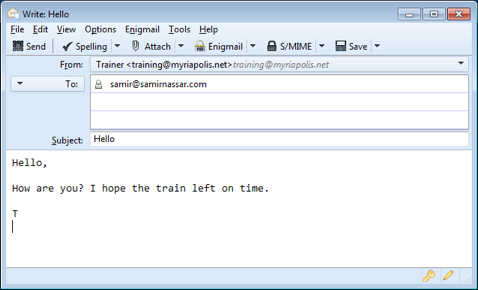
میں تبدیل کر دیا جائے گا:
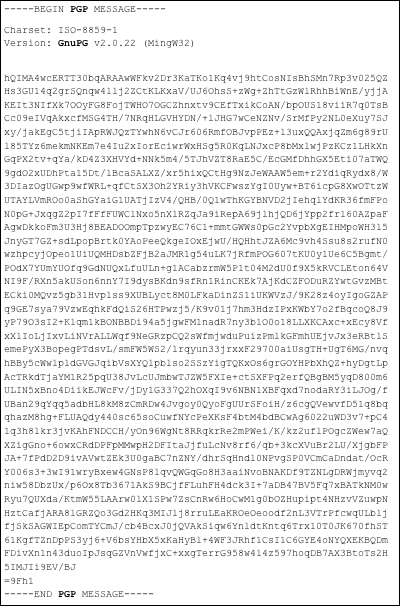
PGP رمز شدہ ای میل وصول کرنا
دیکھتے ہیں جب آپ خفیہ کار ای میل موصول کرتے ہیں تو کیا ہوتا ہے ۔سب سے پہلے پیغام پر کلک کریں۔
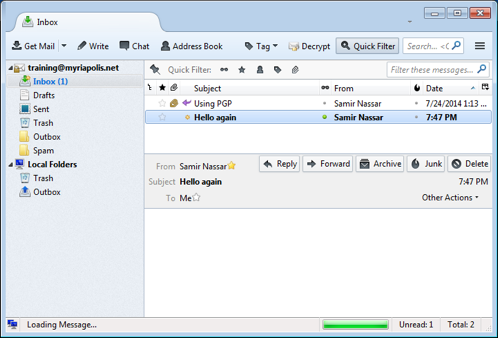
ایک چھوٹی ونڈو کھلے گی جو آپ سے PGP کلید کا پاس ورڈ مانگے گی. یاد رکھیے: اپنا ای میل کا پاس ورڈ مت داخل کیجیے گا."ٹھیک ہے" بٹن پر کلک کریں.
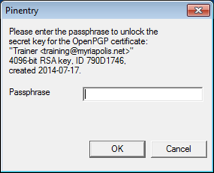
اب پیغام غیر رمز شدہ دکھے گا
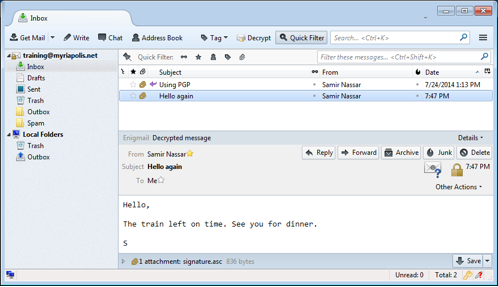
PGP کلید کی تنسیخ
آپکی PGP کلید کی انگمیل انٹرفیس کے ذریعہ منسوخی
اناگمیل کی طرف سے بنائی گئی PGP کلیدیں خود بخود پانچ سال بعد ختم ہو جائیں گی . سو اگر آپ نے اپنی تمام فائلیں ضائع کر دیں، آپ توقع رکھ سکتے ہیں کہ لوگ آپ سے پوچھیں گے ایک دوسری کلید کے لیے اگر کلید مدت ختم ہو گئی ہے.
آپ کے پاس PGP کلید کو غیر فعال کرنے کی کوئی معقول وجہ ہوسکتی ہے اس سے پہلے کہ وہ ختم ہو. شاید آپ ایک نئی اور مضبوط PGP کلید پیدا کرنا چاہتے ہیں ۔اناگمیل میں اپنی PGP کلید کو منسوخ کرنے کا آسان طریقہ اناگمیل کلید مینیجرکے ذریعہ ہے ۔ آپ PGP کلید (یہ جلی میں ہے )پر دایاں کلک کریں. اور "کلید منسوخ کریں" اختیار منتخب کریں۔
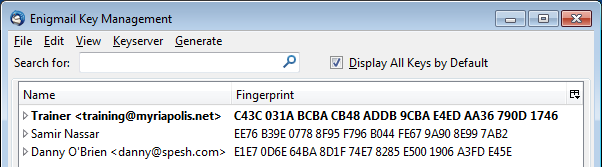
آپ PGP کلید (یہ جلی میں ہے) پر دایاں کلک کریں، اور "منسوخ بٹن" کا اختیار منتخب کریں.
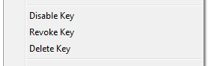
ایک ونڈو کھلے گی آپکو یہ بتانے کے لئے کہ کیا ہورہا ہے اور آپکی توثیق کے لئے پوچھے گی. "کلید منسوخ کریں " بٹن پر کلک کریں۔

پاس ورڈ ونڈو کھلے گی اپنا PGP کلید کے لئے پاس ورڈ داخل کریں اور "ٹھیک ہے" بٹن پر کلک کریں ۔

اب ایک ونڈو کھلے گی آپکو یہ بتانے کے لئے کہ آپ کامیاب ہوچکے ہیں. "ٹھیک ہے" بٹن پر کلک کریں ۔

جب آپ انگمیل کلید مینجمنٹ کی ونڈو پر واپس جائیں گے تو آپ PGP کلید میں تبدیلی محسوس کریں گے.یہ اب سرمئی اور ترچھی ہوگئی ہوگی.
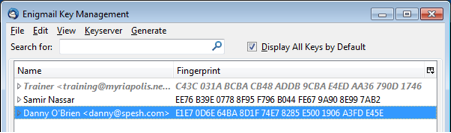
تنسیخی تصدیق نامہ کے ساتھ PGP کلید کی منسوخی
جیسا کہ پہلے بیان ہوا،اناگمیل کی طرف سے بنائی گئی PGP کلیدیں خود بخود پانچ سال بعد ختم ہو جائیں گی . سو اگر آپ نے اپنی تمام فائلیں ضائع کر دیں، آپ توقع رکھ سکتے ہیں کہ لوگ آپ سے پوچھیں گے ایک دوسری کلید کے لیے اگر کلید مدت ختم ہو گئی ہے.
ہم نے پہلے ذکر کیا جیسے, لید کو غیر فعال کرنے کی کوئی معقول وجہ ہوسکتی ہے اس سے پہلے کہ وہ ختم ہو.
اسی طرح, دوسروں کے پاس بھی موجودہ کلید کی منسوخی کی معقول وجہ ہوسکتی ہے.
آپکو دوستوں کی طرف سے منسوخی اسناد بھیجی جاسکتی ہیں یہ بتانے کے لئے کہ وہ اپنی کلید منسوخ کرنا چاہتے ہیں.
پچھلے سیکشن میں ،ہو سکتا ہے آپ نے محسوس کیا ہو کہ اناگمیل پیدا کرتا ہے اور درآمد کرتا ہے اندرونی تنسیخی تصدیق نامہ جب آپ اناگمیل کلید منیجر ایک کلید منسوخ کرنے کیلئے استعمال کریں. چونکہ آپ کے پاس پہلے ہی مسترد سند ہے, آپ وہ استعمال کریں گے جو آپ نے اپنی کلید منسوخ کرنے کے لئے پہلے بنائی تھی ۔
اناگمیل کلید مینیجر شروع کریں اور 'فائل' مینیو پر کلک کریں اور "درآمد کلیدیں از فائل" منتخب کریں۔
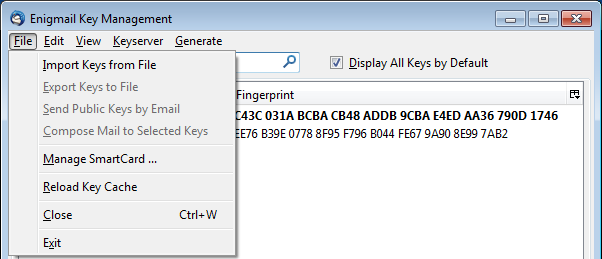
ایک ونڈو کھل جائے گی تاکہ آپ تصدیق نامہ تنسیخ منتخب کر سکیں . فائل پر کلک کریں, اور "کھولیں" بٹن پر کلک کریں. آپ کو اطلاع مل جائے گی کہ یہ تصدیق نامہ کامیابی سے درآمد کیا گیا تھا اور ایک کلید باطل قرار دے دی تھی. "ٹھیک ہے" بٹن پر کلک کریں۔
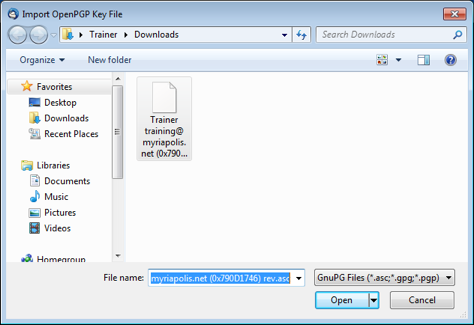
آپکو تصدیق نامہ کامیابی سے درآمد کیا گیا کی ایک اطلاع مل جائے گی اور ایک کلید باطل قرار دے دی تھی . "ٹھیک ہے" بٹن پر کلک کریں.
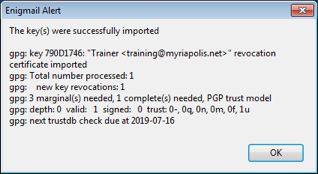
ایک بار آپ "ٹھیک ہے" بٹن پر کلک کریں, آپکو واپس اناگمیل کلید مینیجر کو لے جایا جائے گا اور آپ کو آپ کا خارج کردہ تصدیق نامہ سرمئی رنگ میں اور ترچھا دکھے گا۔
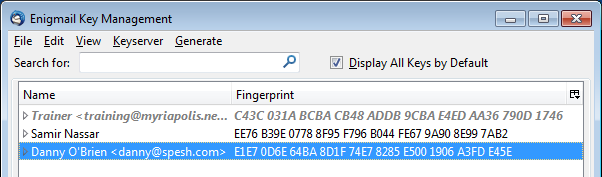
جو کلید آپ نے منسوخ کی اگر وہ آپ کی اپنی ہے ، اور آپ نے پہلے اپنی عوامی کلید کیسرور پر ڈالی تھی، اب آپ اپنی منسوخ کردہ کلید کیسرور پر ڈالنا چاہیں گے ، تاکہ دوسرے دیکھ لیں کہ اب اسے استعمال نہیں کرنا.
اب جب کہ آپ کے پاس مناسب آلات ہیں, آپ اپنی PGP خفیہ کار ای میل بھیجنے کی کوشش کریں..